Что такое Arduino Uno. Как выглядит распиновка Arduino Uno. Какие основные выводы есть на плате Arduino Uno. Для чего используются цифровые и аналоговые пины Arduino Uno. Как подключить питание к Arduino Uno.
Что такое Arduino Uno и для чего она используется
Arduino Uno — это популярная плата для разработки электронных проектов на базе микроконтроллера ATmega328P. Она широко применяется как начинающими, так и опытными разработчиками для создания различных устройств — от простых светодиодных индикаторов до сложных робототехнических систем.
Основные преимущества Arduino Uno:
- Простота использования и программирования
- Низкая стоимость
- Большое сообщество пользователей и обилие готовых проектов
- Наличие множества совместимых модулей расширения (шилдов)
- Возможность работы как от USB, так и от внешнего источника питания
Arduino Uno отлично подходит для обучения основам электроники и программирования микроконтроллеров. На ее базе можно реализовать множество интересных проектов, не требуя глубоких знаний в области схемотехники.
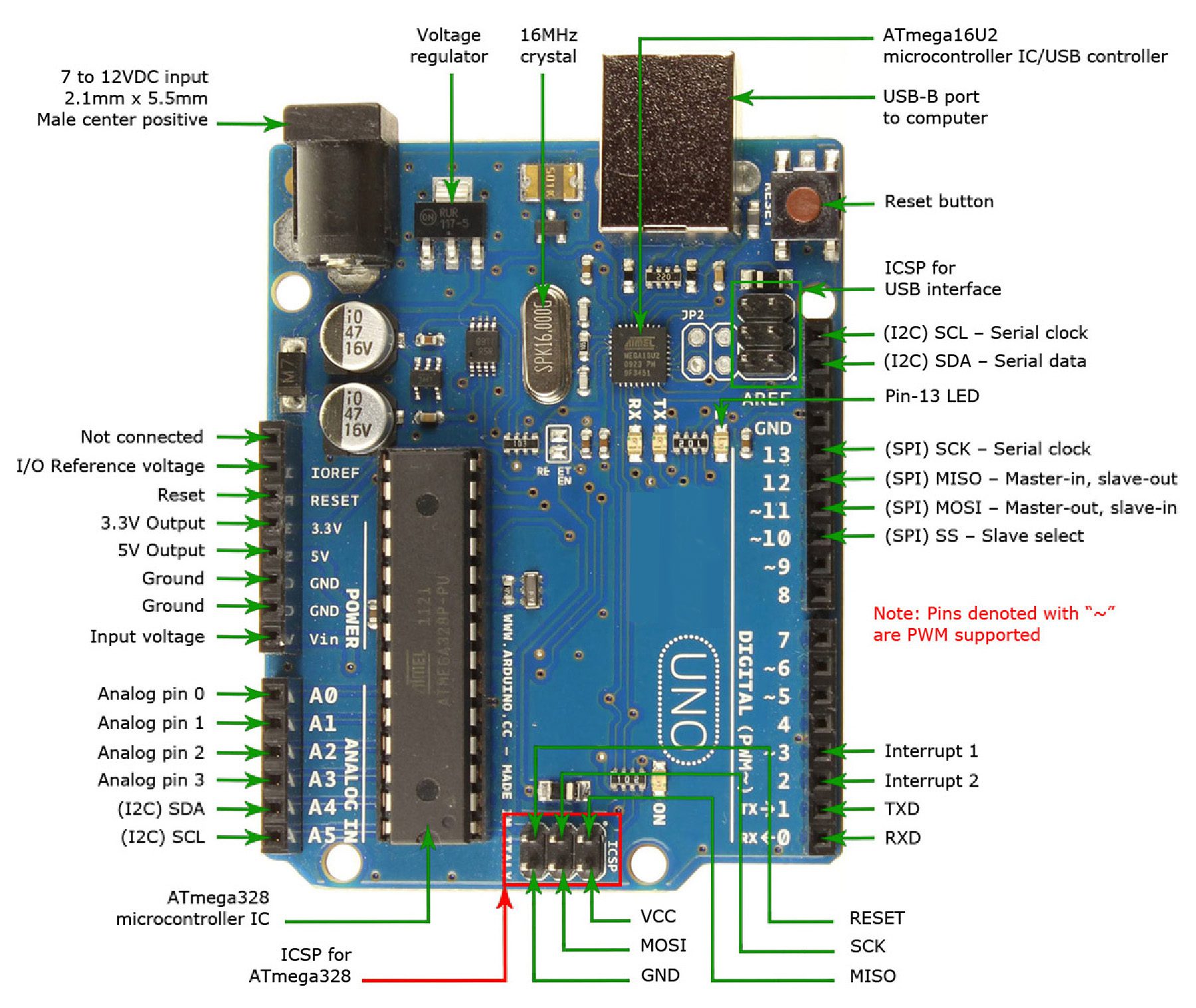
Распиновка Arduino Uno: основные выводы платы
Распиновка Arduino Uno представляет собой схему расположения и назначения контактов на плате. Понимание распиновки необходимо для правильного подключения различных компонентов и модулей. Рассмотрим основные группы выводов:
Выводы питания
- Vin — вход для подключения внешнего источника питания 7-12В
- 5V — выход стабилизированного напряжения 5В
- 3.3V — выход стабилизированного напряжения 3.3В
- GND — выводы земли (общий провод)
Цифровые пины
Arduino Uno имеет 14 цифровых пинов (0-13), которые могут использоваться как входы или выходы. Некоторые из них имеют дополнительные функции:
- Пины 0 (RX) и 1 (TX) — для последовательной связи
- Пины 2 и 3 — для внешних прерываний
- Пины 3, 5, 6, 9, 10, 11 — поддерживают ШИМ
- Пины 10 (SS), 11 (MOSI), 12 (MISO), 13 (SCK) — для SPI-интерфейса
Аналоговые пины
6 аналоговых входов A0-A5 позволяют измерять напряжение в диапазоне 0-5В с разрешением 10 бит (1024 уровня). Пины A4 (SDA) и A5 (SCL) также могут использоваться для I2C-интерфейса.
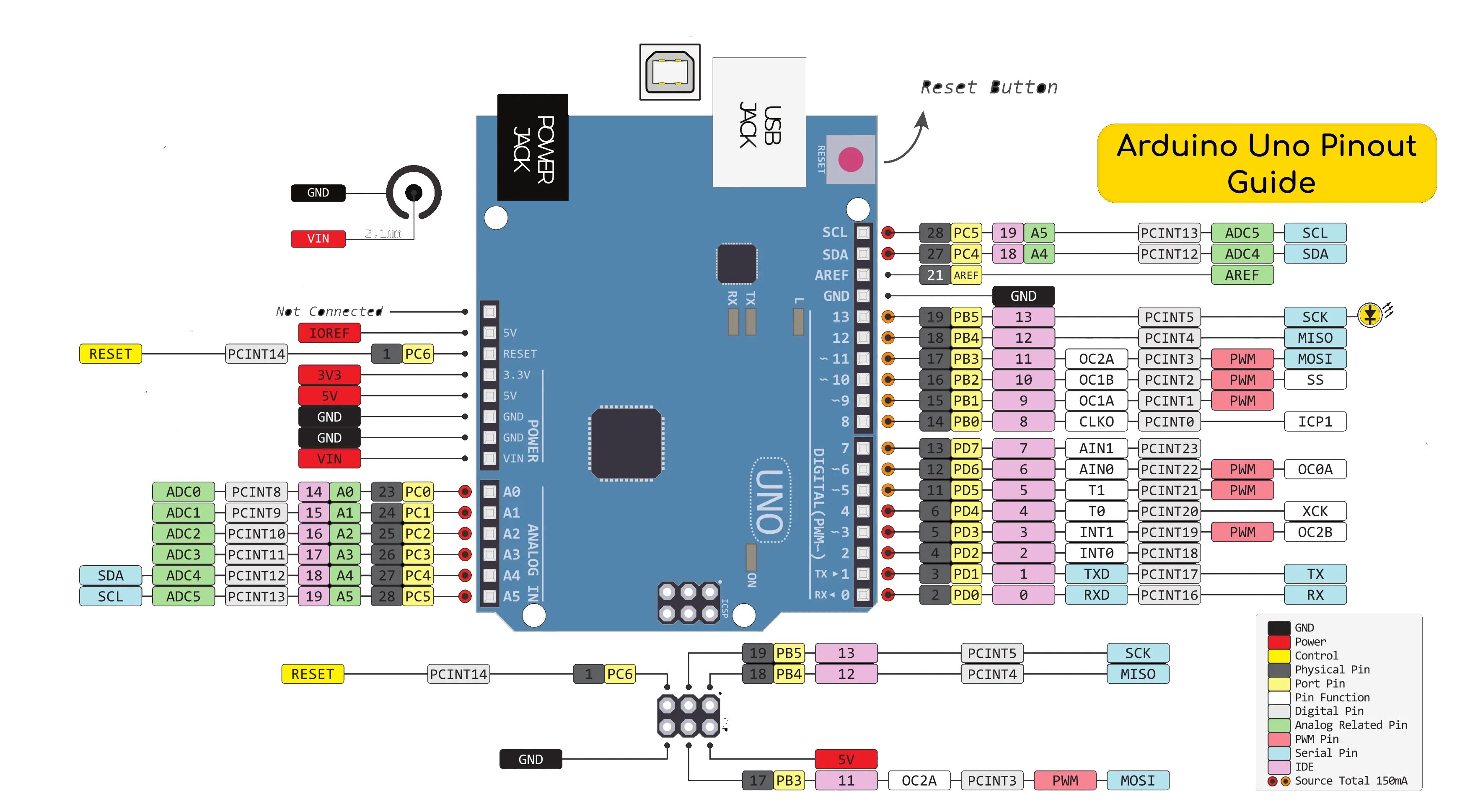
Как подключить питание к Arduino Uno
Arduino Uno может получать питание несколькими способами:
- Через USB-порт при подключении к компьютеру (5В)
- От внешнего источника 7-12В через разъем питания
- Подача 7-12В на пин Vin
При использовании внешнего источника рекомендуется применять стабилизированные блоки питания. Не рекомендуется подавать напряжение выше 12В во избежание перегрева стабилизатора на плате.
Программирование Arduino Uno
Для программирования Arduino Uno используется бесплатная среда разработки Arduino IDE. Основные шаги:
- Установить Arduino IDE на компьютер
- Подключить плату к компьютеру через USB
- Выбрать тип платы и COM-порт в настройках Arduino IDE
- Написать скетч (программу) на языке C++
- Скомпилировать и загрузить скетч в микроконтроллер
Arduino IDE имеет большую библиотеку готовых примеров, что упрощает изучение платформы для начинающих.
Популярные проекты на базе Arduino Uno
Arduino Uno позволяет реализовать множество интересных проектов. Вот некоторые популярные идеи:

- Метеостанция с датчиками температуры, влажности, давления
- Система умного дома для управления освещением и климатом
- Робот, двигающийся по линии или объезжающий препятствия
- Музыкальный синтезатор со светодиодной индикацией
- Игровые автоматы и головоломки с кнопками и дисплеем
Благодаря открытой архитектуре и большому сообществу пользователей, возможности Arduino Uno ограничены лишь вашей фантазией.
Отличия Arduino Uno от других плат семейства Arduino
Arduino Uno — не единственная плата в семействе Arduino. Рассмотрим ее основные отличия от других популярных моделей:
Arduino Nano
- Меньшие габариты
- Отсутствие разъема внешнего питания
- Использование mini-USB вместо стандартного USB
Arduino Mega
- Больше цифровых и аналоговых пинов
- Больший объем памяти
- Более мощный микроконтроллер ATmega2560
Arduino Leonardo
- Использование микроконтроллера ATmega32u4
- Встроенный USB-контроллер
- Возможность эмуляции USB-устройств (мышь, клавиатура)
Arduino Uno занимает промежуточное положение между этими платами, предлагая оптимальный баланс функциональности, цены и простоты использования.
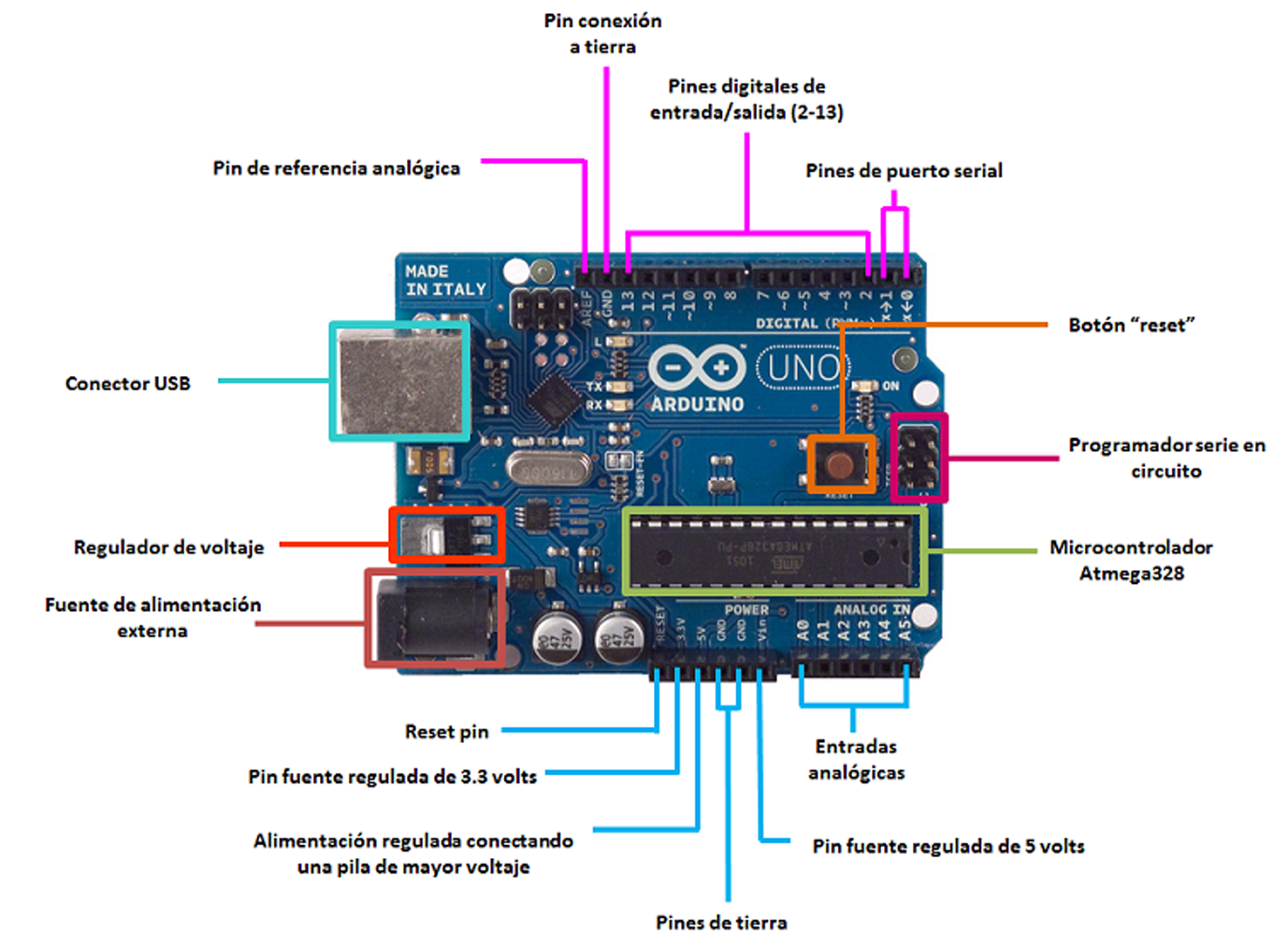
Советы по работе с Arduino Uno
Чтобы успешно работать с Arduino Uno, следуйте этим рекомендациям:
- Внимательно изучите распиновку платы перед подключением компонентов
- Используйте качественные провода и макетные платы для надежных соединений
- Не превышайте максимально допустимый ток на пинах (40 мА)
- Применяйте внешние резисторы для ограничения тока через светодиоды
- При работе с индуктивными нагрузками (моторы, реле) используйте защитные диоды
- Регулярно обновляйте Arduino IDE до последней версии
Соблюдение этих простых правил поможет избежать многих проблем и продлит срок службы вашей Arduino Uno.
Заключение
Arduino Uno — это мощный и гибкий инструмент для создания электронных проектов. Понимание распиновки и основных принципов работы платы открывает широкие возможности для творчества и экспериментов. Независимо от того, новичок вы или опытный разработчик, Arduino Uno предлагает простой способ воплотить свои идеи в реальность.
Плата Arduino Uno — описание, схема, распиновка
Arduino Uno – плата от компании Arduino, построенная на микроконтроллере ATmega 328.
Плата имеет на борту 6 аналоговых входов, 14 цифровых выводов общего назначения (могут являться как входами, так и выходами), кварцевый генератор на 16 МГц, два разъема: силовой и USB, разъем ISCP для внутрисхемного программирования и кнопку горячей перезагрузки устройства. Для стабильной работы плату необходимо подключить к питанию либо через встроенный USB Разъем, либо подключив разъем питания к источнику от 7 до 12В. Через переходник питания плата также может работать и от батареи формата Крона.
Основное отличие платы от предыдущих – для взаимодействия по USB Arduino Uno использует отдельный микроконтроллер ATmega8U2. Прошлые версии Arduino использовали для этого микросхему программатора FTDI.
Несложно догадаться, что благодаря своему итальянскому происхождению, слова “Arduino” и “Uno” взяты именно из этого языка. Компания назвалась “Arduino” в честь короля Италии 11 века Ардуина, а Уно переводится с итальянского как “первый”.
Печатная плата Arduino Uno является Open-Hardware, поэтому все ее характеристики доступны в открытом доступе.
Длина и ширина платы составляют 69 мм x 53 мм.
Силовой и USB разъемы выступают за границы печатной платы на 2 мм.
Расстояние между выводами соответствует стандарту 2.54 мм, однако расстояние между 7 и 8 контактами составляет 4 мм.
Плата Arduino Uno имеет на борту 3 способа подключения питания: через USB, через внешний разъем питания и через разъем Vin, выведенный на одну из гребенок сбоку. Платформа имеет на борту встроенный стабилизатор, позволяющий не только автоматически выбирать источник питания, но и выравнивать ток до стабильных 5 вольт, необходимых контроллеру для работы.
Внешнее питание можно подавать как напрямую от USB порта компьютера, так и от любого AC/DC блока питания через разъем питания или USB.
На плате предусмотрено несколько выводов, позволяющих запитывать от нее подключенные датчики, сенсоры и актуаторы. Все эти выводы помечены:
- Vin – вход питания, используется для получения питания от внешнего источника. Через данных вывод происходит только подача питания на плату, получить оттуда питание для внешних устройств невозможно. На вход Vin рекомендуется подавать напряжение в диапазоне от 7В до 20В, во избежании перегрева и сгорания встроенного стабилизатора.
- 5V – источник пятивольтового напряжения для питания внешних устройств. При получении питания платой из любых других источников (USB, разъем питания или Vin) на этом контакте вы всегда сможете получить стабильное напряжение 5 вольт. Его можно вывести на макетную плату или подать напрямую на необходимое устройство.
- 3V3 – источник 3.3 вольтового напряжения для питания внешних устройств. Работает по такому-же принципу, что и контакт 5V. С данной ножки также можно вывести напряжение на макетную плату, либо подать на необходимый датчик/сенсор напрямую.
Платформа Arduino Uno имеет на борту микроконтроллер ATmega328, который обладает Flash, SRAM и EEPROM памятью.
- FLASH – 32kB, из которых 0.5kB используется для хранения загрузчика
- SRAM (ОЗУ) – 2kB
- EEPROM – 1kB (доступна с помощью библиотеки EEPROM)
На плате выведены 14 цифровых пинов (контактов), любой из которых может работать как на вывод информации, так и на ввод. Для этого в коде программ применяются специальные функции:
Функция pinMode служит для задания режима работы контакта, будет-ли он работать на выход или на вход. В данной функции задается номер контакта, которым мы в дальнейшем собираемся управлять.
digitalRead()
Функция считывает текущее значение с заданного контакта – его значение может быть HIGH или LOW.
digitalWrite()
Функция передает определенное значение на заданный контакт – оно может быть HIGH или LOW.
Все выводы обладают пятивольтовой логикой, то есть выдают логическую единицу как напряжение 5В.
Каждый вывод платы имеет нагрузочный резистор номиналом 20-50 кОм и может пропускать до 40 мА, но по умолчанию все они отключены.
Также, на контактных площадках Arduino Uno выведены специальные интерфейсы подключения различных цифровых устройств:
Arduino Uno имеет на своей платформе 6 аналоговых входов с разрешением 10 Бит на каждый вход. Данное разрешение говорит нам о том, что сигнал, приходящий на него, можно оцифровать в диапазоне от 0 до 1024 условных значений.
Считывать значения с данных контактов можно функцией analogRead(), а передавать значения – функцией analogWrite().
Так как Arduino Uno обладает пятивольтовой логикой, то и значение будет находиться в диапазоне от 0 до 5 вольт, однако при помощи функции analogReference() можно изменять верхний предел.
Данные выводы используются для обмена данными по протоколу UART. Контакт RX используется для получения данных, а контакт TX – для их отправки. Эти выводы подключены к соответствующим контактам последовательной шины схемы ATmega8U2 USB-to-TTL, выступающей в данном контексте в роли программатора.
Данные контакты могут конфигурироваться на вызов различных прерываний, когда программа останавливает выполнение основного кода и производит выполнение кода прерывания.
Вызов прерывания может быть задан по-разному:
- на младшем значении
- на переднем или заднем фронте
- при изменении значения
Более подробно прерывания описаны в отдельной статье нашей Вики.
С помощью данных контактов происходит подключение периферии, работающей через интерфейс SPI. Для работы с данным интерфейсом в среде Arduino IDE предусмотрена отдельная библиотека с одноименным названием.
При помощи данных контактов к Arduino можно подключать внешние цифровые устройства, умеющие общаться по протоколу I2C. Для реализации интерфейса в среде Arduino IDE присутствует библиотека Wire.
Для проверки вашего кода по ходу его написания, самый удобный способ индикации – встроенный светодиод. Подав значение HIGH на 13 контакт, он загорается на плате красным цветом, тем самым показывая, что условие вашей программы выполнилось (или наоборот, что-то пошло не так). 13 контакт удобно использовать в коде программы для проверки ошибок и отладки.
Кстати, хотим заметить, что последовательно к 13-ому контакту подключен резистор на 220 Ом, поэтому не стоит использовать его для вывода питания ваших устройств.
Помимо всех вышеперечисленных, на платформе Uno имеется еще 2 дополнительных контакта.
AREF
Данный контакт отвечает за определение опорного напряжения аналоговых входов платформы. Используется только с функцией analogReference().
RESET
Данный контакт необходим для аппаратной перезагрузки микроконтроллера. При подаче сигнала низкого уровня (LOW) на контакт Reset, происходит перезагрузка устройства.
Данный контакт обычно соединен с аппаратной кнопкой перезагрузки, установленной на плате.
Для осуществления связи с внешними устройствами (компьютером и другими микроконтроллерами) на плате существует несколько дополнительных устройств.
На контактах 0 (RX) и 1 (TX) контроллер ATmega328 поддерживает UART – последовательный интерфейс передачи данных. ATmega8U2, выполняющий на плате роль программатора, транслирует этот интерфейс через USB, позволяя платформе общаться с компьютером через стандартный COM-порт. Прошивка, установленная в контроллер ATmega8U2, имеет на борту стандартные драйверы USB-COM, поэтому для подключения не потребуется никаких дополнительных драйверов.
Внимание! На платах китайского производства, вместо контроллера ATmega8U2 используется другой программатор – Ch440G, который не распознается Windows в автоматическом режиме. Для него необходимо установить дополнительный драйвер, о чем подробно написано в нашем блоге – Установка драйверов микросхемы Ch440G для Arduino.
При помощи мониторинга последовательной шины, называемого Serial Monitor, среда Arduino IDE посылает и получает данные от Arduino. При обмене данными на плате видно мигание светодиодов RX и TX. При использовании UART-интерфейса через контакты 0 и 1, светодиоды не мигают.
Плата может взаимодействовать по UART-интерфейсу не только через аппаратным, но и через программным способом. Для этого в среде Arduino IDE предусмотрена библиотека SoftwareSerial.
Также, на плате предусмотрены выводы основных интерфейсов взаимодействия с периферией: SPI и I2C (TWI).
Платформа Arduino Uno, как и все другие Arduino-совместимые платформы, программируется в среде Arduino IDE. Для работы с ней в настройках программы необходимо выбрать нужную платформу. Это можно сделать в верхнем меню -> Tools -> Boards -> Arduino UNO.
Выбор микроконтроллера зависит от того, какой стоит именно на вашей плате. Обычно это ATmega328.
Плата как правило поставляется уже прошитая необходимым загрузчиком и должна определяться системой в автоматическом режиме (за исключением плат на основе программатора Ch440G). Связь микроконтроллера с компьютером осуществляется стандартным протоколом STK500.
Помимо обычного подключения, на плате также размещен разъем ISCP для внутрисхемного программирования, позволяющий перезаписать загрузчик или загрузить прошивку в контроллер в обход стандартного программатора.
Обычно, в микроконтроллерах перед загрузкой кода предусмотрен вход платы в специальный режим загрузки, однако Arduino Uno избавлена от данного действия для упрощения загрузки в нее программ. Стандартно, перед загрузкой каждый микроконтроллер получает сигнал DTR (digital reset), но в данной плате вывод DTR подключен к микроконтроллеру ATmega8U2 через 100 нФ конденсатор и программатор сам управляет процессом загрузки новой прошивки в контроллер. Таким образом, загрузка прошивки происходит моментально после нажания кнопки Upload в среде Arduino IDE.
Эта функция имеет еще одно интересное применение. Каждый раз при подключении платформы к компьютеру с OC Windows, MacOS или Linux, происходит автоматическая перезагрузка платы и в следующие полсекунды на плате работает загрузчик. Таким образом, для избежания получения некорректных данных, во время загрузки прошивок происходит задержка первых нескольких байтов информации.
Arduino Uno поддерживает отключение автоматической перезагрузки. Для этого необходимо разорвать линию RESET-EN. Еще один способ отключения автоматической перезагрузки – подключение между линиями RESET-EN и линией питания 5V резистора номиналом 110 Ом.
Для защиты USB порта компьютера от обратных токов, короткого замыкания и сверхнагрузки, на платформе Arduino Uno встроен автоматический самовостанавливающийся предохранитель. При прохождении тока питания более 500 мА через USB порт, предохранитель автоматически срабатывает и размыкает цепь питания до тех пор, пока значения тока не вернуться к нормальным.
Ардуино Уно распиновка на русском языке, описание выводов.
Ардуино УноСуществует множество разновидностей плат Arduino, которые используются для разных целей. Некоторые платы отличаются от представленной ниже UNO, но большинство Arduino имеют много общих компонентов.
У ардуино уно распиновка выполнена так, как показано на картинке ниже:
Arduino uno r3 распиновкаUno снабжён различными типами выводов. Каждый вывод имеет маркировку на доске и используется для различных функций.
Выводы питания (USB / Power jack/Vin)
Уно может получать питание по USB-порту, а также по разъёму Power jack. Этот разъём соединён через диод для защиты от переполюсовки с пином Vin. USB-порт также позволяет загружать скетч на плату.
Ни в коем случае нельзя подключать напряжение питания более 20 вольт. Так как вы спалите микроконтроллер. Рекомендуемое напряжение для большинства моделей составляет от 7 до 12 вольт.
Контакты 5 В, 3,3 В, GND, аналоговый, цифровой, ШИМ, AREF
Все контакты UNO имеют чёрные пластиковые разъёмы. Они позволяют просто подключить провод прямо к плате без пайки.
- GND: сокращение от «Ground». На Arduino Uno есть четыри пина GND. Каждый из выводов GND может использоваться для заземления в вашей схеме.
- 5 В и 3,3 В: Как вы можете догадаться, 5-вольтный вывод подаёт 5 вольт, а 3,3-вольтный вывод 3,3 вольта. Большинство шилд и датчиков, используемых с Uno, работают от напряжения 5 или 3,3 вольта. Также через эти выводы можно питать Ардуино стабилизированным напряжением 5 или 3,3 вольта. В этом случае питание проходит напрямую в микроконтроллер, минуя стабилизатор напряжения. Я не рекомендую этого делать, так как в случае недостаточной стабилизации напряжения в вашем блоке питания вы неизбежно выведите микроконтроллер из строя.
- Аналоговый (А0-А5): это выводы аналогового входа/выхода. Эти контакты считывают сигналы с аналоговых датчиков и преобразуют его в цифровой сигнал, который мы можем прочитать.
- Цифровой (0-13): эти выводы используются как для цифрового ввода, например, для сообщения о нажатии кнопки, так и для цифрового вывода, например, для питания светодиода.
- ШИМ: возможно, вы заметили маркировку «~» рядом с некоторыми цифровыми контактами (3, 5, 6, 9, 10 и 11 в UNO). Эти контакты действуют как обычные цифровые пины, но также могут использоваться для так называемой широтно-импульсной модуляции (ШИМ).
- AREF: эталон напряжения. Большую часть времени вы можете оставить этот контакт в покое. AREF иногда используется для установки внешнего опорного напряжения от 0 до 5 вольт в качестве верхнего предела для аналоговых пинов.
- Кнопка сброса (Reset)
UNO имеет кнопку сброса. Нажатие на него временно подключит контакт сброса к земле и перезапустит любой код, который загружен на Arduino. То же самое можно проделать с пинами RESET, подсоединив его через кнопку к земле. Эти выводы используются когда Ардуино монтируется в корпус, закрывающий доступ к штатной кнопке, и позволяют вынести кнопку сброса на корпус.
Индикатор питания
Этот светодиод должен гореть всякий раз, когда вы подключаете свою Ардуинку к источнику питания. Если светодиод не включается, есть большая вероятность, что что-то не так. Время перепроверить схему подключения!
TX, RX, индикация режима
Эти выводы используются для последовательной связи, где Tx передаёт данные, в то время как Rx принимает данные. На плате имеются световые индикаторы TX, RX. Эти светодиоды дают визуальную индикацию, когда микроконтроллер получает или передаёт данные (например, когда мы загружаем новую программу на плату).
Микроконтроллер
Чёрная штука с металлическими ножками — это микроконтроллер. Это мозг нашего Arduino. Микроконтроллеры на Arduino отличаются в зависимости от типа платы и его версии, но обычно это ATmega от компании ATMEL. Это важно, так как вам понадобиться узнать тип микросхемы вместе с типом вашей платы перед загрузкой новой программы из программного обеспечения IDE Arduino. Эту информацию обычно можно найти на верхней стороне микроконтроллера.
ARDUINO UNO R3
Модуль ARDUINO UNO Rev3 совместимый на микроконтроллере ATmega328.
Микроконтроллер: ATmega328P
Тактовая частота: 16 МГц
Флеш-память: 32 Кб, из которых 0.5 Кб используются для загрузчика
ОЗУ: 2 Кб
EEPROM: 1 Кб
Рабочее напряжение: 5 В
Входное напряжение (рекомендуемое): 7-12 В
Входное напряжение (предельное): 6-20 В
Цифровые входы/выходы: 20
ШИМ выходы: 6
Аналоговые входы: 6, 10-бит
Максимальный постоянный ток через вход/выход: 40 мА, рекомендуемый: 20мА
Максимальный постоянный ток для вывода 3.3 В: 50 мА
Кнопка сброса «Reset»
USB-разъем: USB, тип-B
Светодиодная индикация: питание платы, обмен данными RX,TX и пользовательский вывод D13
Давайте знакомиться
ARDUINO UNO — одна из лучших плат семейства ARDUINO, чтобы начать конструировать и программировать, если вы ранее не пробовали этого. UNO в переводе означает «Первая». UNO настолько популярна, что используется в подавляющем большинстве существующих проектов, ею комплектуются стартовые наборы, выпускаемые для начинающих с азов будущих разработчиков. Для неё опубликовано просто огромное количество примеров программ. Доступность, лёгкость в понимании при изучении и надёжность в использовании — вот её конек.
Микросхема ATmega328P выполнен в корпусе PDIP-28 и установлен в припаянный к плате специальный пластиковый разъём. Такое исполнение крайне удобно, если по какой-либо причине она была повреждена или вышла из строя, и требуется её замена. Достаточно вынуть контроллер из специального разъёма и установить на его место новый.
В плату встроены два стабилизатора напряжения на 3.3 В и 5 В. Они позволят вам подключать к UNO модули с соответствующим питанием без использования дополнительных повышающих или понижающих преобразователей. Благодаря огромному выбору расширений для UNO, создаваемые вами умные устройства ограничатся только вашей фантазией!
Чем она не похожа на ранние версии
В отличии от предыдущих версий UNO, где за коммуникацию между USB-интерфейсом ARDUINO и основным контроллером ARDUINO отвечал микроконтроллер ATmega8U2, новая и последняя версия содержит в себе чип ATmega16U2, позволивший увеличить скорость передачи данных и объем памяти.
В обновленной UNO Rev3 рядом с контактом AREF были добавлены выводы SDA и SCL интерфейса IIC/I2C. Появились контакты IOREF. Для более удобного использования кнопка «Reset» перемещена на угол платы.
Принципиальная схема ARDUINO UNO
Расположение и обозначение контактов
Интерфейсы передачи данных
• IIC/I2C использует входы А4 (SDA) и А5 (SCL) в линейке аналоговых входов. Вдобавок, контакты продублированы в линейке цифровых входов/выходов, рядом с физической кнопкой сброса и подписаны с обратной стороны платы.
• UART располагается в области цифровых контактов и обозначен на пинах RX0 (прием) и TX1 (передача). Подключение к ним осуществляется по схеме RX->TX, TX->RX.
• SPI находится на выводах цифровых контактов с номерами 10 (SS), 11 (MOSI), 12 (MISO), 13 (SCK), и на разъеме ICSP, расположенного рядом с микроконтроллером ATmega328. Для ATmega16U2 реализован независимый ICSP-разъем с интерфейсом SPI.
ШИМ
Контакты 8-битной широтно-импульсной модуляции (ШИМ) промаркированы на плате значком тильда «~». Это цифровые выводы 3, 5, 6, 9, 10 и 11, позволяющие управлять уровнем выходного напряжения.
AREF
Устанавливает опорное или эталонное напряжение для аналоговых входов. Контакт используется вместе с функцией analogReference(type), которая выполняет пропорциональное сравнение напряжений на выводе AREF с аналоговым входом с генерацией значений 0..1023. Например, опорное напряжение устанавливается 5 В, а на входе аналогового контакта подается 2,5 В. Результатом выполнения сравнения станет полученное значение 512.
IOREF
Контакт используется для передачи информации подключаемым к UNO расширениям или другим микроконтроллерам об используемом рабочем напряжении. В нашем случае ARDUINO UNO ATmega328P работает от 5 В. Правильно настроенное расширение сможет получить информацию о текущем напряжение и выберет для себя соответствующий источник питания или задействует преобразователи напряжения 5 В или 3,3 В.
ICSP
Разъем ICSP (внутрисистемное последовательное программирование) разработан для непосредственного программирования центрального микроконтроллера ATmega328P или вспомогательного ATmega16U2 с помощью внешних программаторов (USB ASP, AVRISP STK500 или другой с поддержкой интерфейса SPI) без использования внутреннего загрузчика. Данный способ применяется в тех случаях, когда требуется полный объем доступной флэш-памяти, или же использование USB-соединения нецелесообразно или неудобно.
Питание ARDUINO UNO
Вы можете воспользоваться тремя вариантами подключения питания, которые предоставляет плата:
- USB-порт, через кабель USB поступает напряжение 5 В. Обращаем ваше внимание, что такого подключения в законченном проекте может и не быть.
- Разъем внешнего источника питания с «плюсовым» центральным штырьевым контактом, имеющим внутренний диаметр 2,1мм, и внешним «минусовым» контактом с диаметром 5,5мм. А также выводы на плате Vin+GND. К разъёму или контактам подключается постоянное напряжение в диапазоне 7-12 В, которое преобразуется внутренним конвертором в рабочее напряжение платы 5 В. Источником питания могут служить AC-DC блоки питания, батареи или аккумуляторы.
- Контакты Vin + GND в линейке пинов питания. На данные выводы подается напряжение в интервале 7-12В. Лучший вариант при установки в конструкцию автономного источника питания.
При одновременном подключении нескольких источников, система распознаёт наиболее высокое напряжение, и переключается на него.
Выводы 3.3В и 5В могут быть задействованы в роли источника питания дополнительных расширений.
Важно! Не запускайте ваш проект (Arduino) при недостаточном питании. UNO может самостоятельно перезапуститься, если совмещаются модули с высоким энергопотреблением: серво, моторы, большие экранные модули. Лучшим решением будет подключение таких модулей к внешним источникам напряжения. Простого USB-питания может оказаться не достаточно, особенно, когда сервопривод работает с нагрузкой.
Защита USB
Для защиты USB-порта в схему ARDUINO UNO встроен самовосстанавливающийся предохранитель. Если к USB-порту подключено более 500мА, предохранитель срабатывает и размыкает цепь, отключая питание платы. Цепь снова замыкается в том случае, когда потребляемый ток будет снижен до порогового значения.
Расположение элементов и выводов на плате ARDUINO UNO
Первое подключение
ARDUINO UNO стала первой и эталонной в серии USB ARDUINO. Теперь нет необходимости в поиске и установке программного обеспечения для связи платы с компьютерами, работающими под управлением ОС Linux или ОС MAC. Для ОС Windows необходим inf-файл, который присутствует в оболочке программирования ARDUINO IDE.
В некоторых младших сериях ARDUINO, таких как Arduino PRO MINI, для работы с платой требовалась подпайка контактов и подключение дополнительных USB/TTL преобразователей сигналов. UNO имеет все необходимые компоненты для подключения, просто соедините её USB-кабелем с компьютером. Произойдет автоматическая установка драйвера и на экране появиться сообщение
На плате загорится зеленый светодиод «ON», информирующий вас о том, что UNO подключена к питанию.
Многие новички часто задаются вопросом, почему при включении новой платы «моргает» пользовательский светодиод оранжевого цвета «L». Всё просто — производителем в UNO предварительно записывается простой исполняемый код, предназначенный для тестирования на работоспособность. При отсутствии в памяти какой-либо программы, «пустой» программы или программы, не обращющейся к цифровому контакту 13, этот светодиод будет всегда находится в выключенном состоянии.
Программирование
Если вы ранее не пользовались ARDUINO, то вам необходимо загрузить бесплатную оболочку для программирования ARDUINO IDE с сайта разработчика и установить ее на ваш компьютер. Загрузить сейчас.
После установки оболочки программирования вы можете приступать к программированию UNO.
Любая программа, написанная для ARDUINO, называется «скетч». Прежде, чем вы загрузите скетч, необходимо провести настройку оболочки:
Выберите в меню «Инструменты(Tools)/Плата(Boards)» тип вашего устройства «ARDUINO/Genuine Uno»
Следующим шагом необходимо указать оболочке ARDUINO IDE порт компьютера, к которому подключен ваш USB кабель. В ОС Windows порты могут быть COM2, COM3 и т.д. На ОС MAC наименование порта может выглядеть как /dev/tty.usbserial-A6006hSc
Теперь все настроено для загрузки скетча в вашу UNO. После того, как вы нажмете кнопку «Загрузить» на панели управления ARDUINO IDE, на плате замигают светодиоды, показывающие передачу данных, и на экране компьютера появиться сообщение «Загрузка завершена» (Done Uploading).
Желаем вам удачи в создании проектов!
Плата и распиновка Arduino Uno
Распиновка представлена на рисунке 44.2.
Рисунок 44.3 – Распиновка Arduino Uno
Распиновка выглядит следующим образом:
1) Последовательный интерфейс использует шины №0 (RX – получение данных), №1 (TX – передача данных).
2) Для внешнего прерывания используются выводы №2, №3.
3) Для ШИМ используются выводы за номерами 3,5, 6, 9, 10, 11. Функция analog Write обеспечивает разрешение в 8 бит.
4) Связь посредством SPI: контакты №10 (SS), №11 (MOSI), №12 (MISO), №13 (SCK).
5) Вывод №13 запитывает светодиод, который загорается при высоком потенциале.
6) Uno оснащена 6 аналоговыми входами (A0 – A5), которые имеют разрешение в 10 бит.
7) Для изменения верхнего предела напряжения используется вывод AREF (функция analog Reference).
8) Связь I2C (TWI, библиотека Wire) осуществляется через выводы №4 (SDA), №5 (SCL).
9) Вывод Reset – перезагрузка микроконтроллера.
Плата Arduino Uno R3 с основными функциональными элементами изображена на рисунке 44.4.
Устройство построено на микроконтроллере АTmega16U2 и имеет повышенный уровень помехоустойчивости по цепи сброса.
Устройство отличается от предыдущей версии лишь тем, что в этом случае не используется интерфейс USB-UART FTDI при подключении к компьютеру. Эту задачу выполняет выполняет сам микроконтроллер ATmega 16U2.
Рисунок 44.4 – Функциональные элементы платы Arduino Uno
Микроконтроллер ATmega328P
Сердцем платформы Arduino Uno является восьмибитный микроконтроллер семейства AVR — ATmega328P.
Микроконтроллер ATmega16U2
Микроконтроллер ATmega16U2 обеспечивает связь микроконтроллера ATmega328P с USB-портом компьютера. При подключении к ПК Arduino Uno определяется как виртуальный COM-порт. Прошивка микросхемы 16U2 использует стандартные драйвера USB-COM, поэтому установка внешних драйверов не требуется.
Пины питания
VIN: Напряжение от внешнего источника питания (не связано с 5 В от USB или другим стабилизированным напряжением). Через этот вывод можно как подавать внешнее питание, так и потреблять ток, если к устройству подключён внешний адаптер.
5V: На вывод поступает напряжение 5 В от стабилизатора платы. Данный стабилизатор обеспечивает питание микроконтроллера ATmega328. Запитывать устройство через вывод 5V не рекомендуется — в этом случае не используется стабилизатор напряжения, что может привести к выходу платы из строя.
3.3V: 3,3 В от стабилизатора платы. Максимальный ток вывода — 50 мА.
GND: Выводы земли.
IOREF: Вывод предоставляет платам расширения информацию о рабочем напряжении микроконтроллера. В зависимости от напряжения, плата расширения может переключиться на соответствующий источник питания либо задействовать преобразователи уровней, что позволит ей работать как с 5 В, так и с 3,3 В устройствами.
Порты ввода/вывода
Цифровые входы/выходы: пины 0–13 – изображены на рисунке 44.5
Логический уровень единицы — 5 В, нуля — 0 В.
Максимальный ток выхода — 40 мА. К контактам подключены подтягивающие резисторы, которые по умолчанию выключены, но могут быть включены программно.
Рисунок 44.5 – Цифровые входы в Arduino
На плате выведены 14 цифровых пинов (контактов), любой из которых может работать как на вывод информации, так и на ввод. Для этого в коде программ применяются специальные функции:
pinMode()
Функция pinMode служит для задания режима работы контакта, будет-ли он работать на выход или на вход. В данной функции задается номер контакта, которым мы в дальнейшем собираемся управлять.
digitalRead()
Функция считывает текущее значение с заданного контакта – его значение может быть HIGH или LOW.
digitalWrite()
Функция передает определенное значение на заданный контакт – оно может быть HIGH или LOW.
Все выводы обладают пятивольтовой логикой, то есть выдают логическую единицу как напряжение 5В.
Каждый вывод платы имеет нагрузочный резистор номиналом 20-50 кОм и может пропускать до 40 мА, но по умолчанию все они отключены.
Стандартная конфигурация выводов микроконтроллера позволяет не использовать функцию pinMode(), так как они изначально настроены в качестве портов ввода. Их особенностью является минимальная нагрузка на схему: порты эквивалентны внутреннему резистору, что гарантирует сопротивление в 100 МОм.
Для трансформации порта в один из двух режимов достаточно минимум тока. Благодаря этому, выходы используют для подключения датчиков касания, фотодиодов и других датчиков, имеющих схему аналогичной RC-цепи.
Если к определенному выводу ничего не подключено, то из-за помех, случайных контактов на нем могут возникать случайные величины.
Рекомендуется задавать портам, к которым ничего не подключено, определенное известное значение. Для этого используют подтягивающие резисторы 10 кОм, подключая вход к +5В или к земле.
Arduino Уно микро SPI распиновка переназначения?
- Веб-разработчик собирается заняться аппаратным обеспечением, так что, пожалуйста, будьте нежны.
Проблема: в настоящее время я пытаюсь использовать BlueFruit LE breakout board и Arduino Micro, однако распиновки отличаются, так как микро имеет выделенные SPI контактов, в то время как UNO имеет SCK, MISO и MOSI, выполняющие двойную работу на контактах 13, 12 и 11.
Вопрос: где в Arduino IDE или образце кода, который я использую, я могу изменить запрошенные распиновки?
Код:
echoDemo пример эскиза из Adafruit (усечен для краткости):
#include <SPI.h>
#include "Adafruit_BLE_UART.h"
// Connect CLK/MISO/MOSI to hardware SPI
// e.g. On UNO & compatible: CLK = 13, MISO = 12, MOSI = 11
#define ADAFRUITBLE_REQ 10
#define ADAFRUITBLE_RDY 2 // This should be an interrupt pin, on Uno thats #2 or #3
#define ADAFRUITBLE_RST 9
Как указано выше, «UNO & совместимый…» ищет правильные контакты на указанной плате.
Я сделал поиск булавок по имени (CLK и т. д.) В двух файлах #include, но не нашел их ссылки.
Результатом должен быть следующий вывод в консоли Arduino IDE:
Adafruit Bluefruit Low Energy nRF8001 Print echo demo
* Advertising started
Вторая строка должна быть возвращена с платы BlueFruit LE на микроконтроллер и выведена на консоль.
Мой результат-выводится только первая строка.
Понятно, что на сайте Arduino есть диаграммы, где они подробно описывают контакты SPI, и они четко обозначены на микро (изображение прилагается). То, что я ищу, — это как / где переназначить эти контакты на распиновку микро.
Любая помощь, ссылки или файлы, в которых можно было бы покопаться, были бы огромной помощью.
•• Обновление
Благодаря приведенным ниже ответам мы стали на шаг ближе.
В распиновку эскиза были внесены следующие изменения:
#include <SPI.h>
#include "Adafruit_BLE_UART.h"
// Connect CLK/MISO/MOSI to hardware SPI
// e.g. On UNO & compatible: CLK = 13, MISO = 12, MOSI = 11
#define ADAFRUITBLE_REQ SS
#define ADAFRUITBLE_RDY 2 // This should be an interrupt pin, on Uno thats #2 or #3
#define ADAFRUITBLE_RST 3
А вот модифицированный ble_system.h:
#ifndef BLE_SYSTEM_H_
#define BLE_SYSTEM_H
/*
#define HAL_IO_RADIO_CSN SS
#define HAL_IO_RADIO_REQN SS
#define HAL_IO_RADIO_RDY 3
#define HAL_IO_RADIO_SCK SCK
#define HAL_IO_RADIO_MOSI MOSI
#define HAL_IO_RADIO_MISO MISO
#define HAL_IO_RADIO_RESET 9
#define HAL_IO_RADIO_ACTIVE 8
//#define HAL_IO_LED0 2
//#define HAL_IO_LED1 6
*/
новый результат:
* Тот же вывод в консоли для строки 1 «Adafruit Bluefruit Low Energy nRF8001 Print echo demo».
* Ввод «getState()» в консоли и нажатие enter дает массивную параллельную строку символов, которая приводит к сбою Arduino IDE
Похоже, что плата BTLE breakout действительно работает правильно, но данные, поступающие на микропроцессор, не анализируются должным образом.
bluetooth arduino microcontroller bluetooth-lowenergyПоделиться Источник canacast 01 июня 2014 в 19:35
2 ответа
-
Arduino Nano: поддерживается ли SPI?
Можно ли использовать оборудование SPI на Arduino Nano? На странице Nano написано: SPI: 10 (SS), 11 (MOSI), 12 (MISO), 13 (SCK). Эти контакты поддерживают связь SPI, которая, хотя и обеспечивается базовым оборудованием, в настоящее время не включена в язык Arduino. Тем не менее, существует…
-
Arduino Леонардо или Уно для проекта соленоида pototype ??
Я разработчик программного обеспечения без предварительного опыта в области встроенного программирования. Мне нужно разработать прототип проекта: (пример) генерировать импульсы азбуки Морзе, которые должны выводиться через соленоид в виде вибраций. Я обнаружил, что либо Arduino Nano, либо Micro…
Поделиться spring 01 июня 2014 в 23:04
0
Вам не нужно беспокоиться о переназначении булавок. Код, использующий SPI, получит доступ к нему через периферийное устройство SPI в MCU, которое уже знает используемые контакты «correct». Таким образом, пока программное обеспечение использует встроенное периферийное устройство SPI, а аппаратное обеспечение подключается к контактам SPI, нет необходимости что-либо менять.
Поделиться Ignacio Vazquez-Abrams 02 июня 2014 в 00:18
Похожие вопросы:
как установить spi-соединение между arduino uno и dspic33ep512mc502?
я просто хочу проверить связь spi между arduino uno и dspic33ep512mc502, я использую последовательный порт, чтобы увидеть получение данных от microcontroller; -arduino Уно-это мастер…
Arduino Uno SPI передача
Задача, которую я должен выполнить, заключается в следующем: У меня есть аналого-цифровой преобразователь, который посылает 10-битный сигнал. Этот битовый сигнал должен быть передан в Uno Arduino с…
SPI на Arduino с читателем HID
Я создаю проект, который использует HID OEM75 в качестве точки доступа для запирающего механизма. Мы осуществляем наш контроль через Arduino Duemilanove (ATmega328). Мы работаем с SPI для…
Arduino Nano: поддерживается ли SPI?
Можно ли использовать оборудование SPI на Arduino Nano? На странице Nano написано: SPI: 10 (SS), 11 (MOSI), 12 (MISO), 13 (SCK). Эти контакты поддерживают связь SPI, которая, хотя и обеспечивается…
Arduino Леонардо или Уно для проекта соленоида pototype ??
Я разработчик программного обеспечения без предварительного опыта в области встроенного программирования. Мне нужно разработать прототип проекта: (пример) генерировать импульсы азбуки Морзе, которые…
Вызов Arduino SPI функций с MATLAB
Я успешно соединил MATLAB с моим Arduino. До сих пор я посылал только простые задания в Arduino, такие как digitalWrite и тому подобное. Код, который я использую, выглядит следующим образом: %—…
подключите SPI модуля Wifly(RN-171) к SPI контактам Arduino?
Я много искал о модуле Wifly (RN-171 Wifi Bee) о том, как подключить контакты SPI к контактам Arduino SPI, но кажется, что контакты SPI даже не подключены к контактам модуля! Это ссылки на…
Сопряжение SPI LCD с Arduino
У меня есть дисплей LCD, который я пытаюсь соединить с arduino. Он использует SPI в качестве своего коммуникационного интерфейса, и есть примечание к приложению, подробно описывающее код для связи с…
Python последовательная связь Arduino (Teensy) с Raspberry Pi
Мне удалось записать его с моего arduino (Uno) на мой Raspberry Pi 3 через последовательный порт. Если я использую тот же сценарий python на стороне pi и тот же эскиз на стороне arduino, но вместо…
flash arduino Микро с использованием code::blocks и avr-dude
Программа, которую я пытаюсь скомпилировать для моего микро arduino, не компилируется в ‘standard’ arduino IDE. Причина кроется в совершенно другой теме, обсуждаемой на форуме arduino. Короче…
Распиновка плат ардуино Arduino board pinmaping
Arduino — это эффективное средство разработки программируемых электронных устройств, которые, в отличие от персональных компьютеров, ориентированы на тесное взаимодействие с окружающим миром. Ардуино — это открытая программируемая аппаратная платформа для работы с различными физическими объектами и представляет собой простую плату с микроконтроллером, а также специальную среду разработки для написания программного обеспечения микроконтроллера.
Ардуино может использоваться для разработки интерактивных систем, управляемых различными датчиками и переключателями. Такие системы, в свою очередь, могут управлять работой различных индикаторов, двигателей и других устройств. Проекты Ардуино могут быть как самостоятельными, так и взаимодействовать с программным обеспечением, работающем на персональном компьютере (например, приложениями Flash, Processing, MaxMSP). Любую плату Ардуино можно собрать вручную или же купить готовое устройство; среда разработки для программирования такой платы имеет открытый исходный код и полностью бесплатна.
Язык программирования Ардуино является реализацией похожей аппаратной платформы «Wiring», основанной на среде программирования мультимедиа «Processing».
Почему именно Arduino?
Существует множество других микроконтроллеров и микропроцессорных устройств, предназначенных для программирования различных аппаратных средств: Parallax Basic Stamp, Netmedia’s BX-24, Phidgets, MIT’s Handyboard и многие другие. Все эти устройства предлагают похожую функциональность и призваны освободить пользователя от необходимости углубляться в мелкие детали внутреннего устройства микроконтроллеров, предоставив ему простой и удобный интерфейс для их программирования. Ардуино также упрощает процесс работы с микроконтроллерами, но в отличие от других систем предоставляет ряд преимуществ для преподавателей, студентов и радиолюбителей:
Компактные платы ардуино :
Ардуино Нано
Платформа Nano, построенная на микроконтроллере ATmega328 (Arduino Nano 3.0) или ATmega168 (Arduino Nano 2.x), имеет небольшие размеры и может использоваться в лабораторных работах. Она имеет схожую с Arduino Duemilanove функциональность, однако отличается сборкой. Отличие заключается в отсутствии силового разъема постоянного тока и работе через кабель Mini-B USB. Nano разработана и продается компанией Gravitech.
Наверное одна из лучших и компактных плат для различных проектов и самоделок , обычно выбираю её :
Лучшая цена на алиэкспресс http://ali.pub/1tgxgp
Партия из 5 штук — дешевле http://ali.pub/1tgxho
Ардуино про мини
Arduino Pro Mini построена на микроконтроллере ATmega168 (техническое описание). Платформа содержит 14 цифровых входов и выходов (6 из которых могут использоваться как выходы ШИМ), 6 аналоговых входов, резонатор, кнопку перезагрузки и отверстия для монтажа выводов.
Плата имеет еще более компактные размеры , но без конвертора сн340. Цена ниже чем у нано .
Arduino pro micro
Плата Arduino Pro Micro построена на микроконтроллере ATmega32U4, что позволило не применяя конвертер USB-UART подключать плату в USB-порту компьютера. Это исключает необходимость применения программатора для записи скетча в плату.
Возможности:
- частота: 16МГц
- 4 канала АЦП (10 бит)
- 10 портов ввода-вывода общего назначения (из них 5 с ШИМ)
- выводы Rx/Tx
- светодиоды: питание, Rx, Tx
Плата имеет регулятор напряжения, что позволяет использовать питание до 12В (вывод RAW, не VCC!)
Купить на алиэкспресс http://ali.pub/1tgyvn
Полноразмерные платы ардуино Ардуино Уно
Arduino Uno контроллер построен на ATmega328 (техническое описание, pdf). Платформа имеет 14 цифровых вход/выходов (6 из которых могут использоваться как выходы ШИМ), 6 аналоговых входов, кварцевый генератор 16 МГц, разъем USB, силовой разъем, разъем ICSP и кнопку перезагрузки.
КУпить на алиэкспресс http://ali.pub/1tgxw9
Общие сведения
Arduino Due — плата микроконтроллера на базе процессора Atmel SAM3X8E ARM Cortex-M3 (описание). Это первая плата Arduino на основе 32-битного микроконтроллера с ARM ядром. На ней имеется 54 цифровых вход/выхода (из них 12 можно задействовать под выходы ШИМ), 12 аналоговых входов, 4 UARTа (аппаратных последовательных порта), a генератор тактовой частоты 84 МГц, связь по USB с поддержкой OTG, 2 ЦАП (цифро-аналоговых преобразователя), 2 TWI, разъем питания, разъем SPI, разъем JTAG, кнопка сброса и кнопка стирания.
Внимание! В отличие от других плат Arduino, Arduino Due работает от 3,3 В. Максимальное напряжение, которое выдерживают вход/выходы составляет 3,3 В. Подав более высокое напряжение, например, 5 В, на выводы Arduino Due, можно повредить плату.
Плата содержит все, что необходимо для поддержки микроконтроллера. Чтобы начать работу с ней, достаточно просто подключить её к компьютеру кабелем микро-USB, либо подать питание с AC/DC преобразователя или батарейки. Due совместим со всеми платами расширения Arduino, работающими от 3,3 В, и с цоколевкой Arduino 1.0.
Купить на Алиэкспресс http://ali.pub/1tgyan
Общие сведения
Arduino Esplora — это микропроцессорное устройство, спроектированное на основе Arduino Leonardo. Esplora отличается от всех предыдущих плат Arduino наличием множества встроенных, готовых к использованию датчиков для взаимодействия. Он спроектирован для тех, кто предпочитает сразу начать работу с Ардуино, не изучая перед этим электронику. Пошаговую инструкцию к Esplora вы сможете найти в руководстве Начало работы с Esplora.
Esplora имеет встроенные звуковые и световые индикаторы (для вывода информации), а также несколько датчиков (для ввода информации), таких, как джойстик, слайдер, датчик температуры, акселерометр, микрофон и световой датчик. Помимо этого, на плате есть два входных и выходных разъема Tinkerkit, а также гнездо для подключения жидкокристаллического TFT-экрана, позволяющие значительно расширить возможности устройства.
Как и на плате Leonardo, в Esplora используется AVR-микроконтроллер ATmega32U4 с кварцевым резонатором 16 МГц, а также разъем микро-USB, позволяющий устройству быть USB-гаджетом, подобно мыши или клавиатуре.
КУпить на Алиэкспресс http://ali.pub/1tgypm
Arduino YUNArduino Yun – отладочная плата на базе микроконтроллера ATmega32u4 и Atheros AR9331. Процессор Atheros поддерживает дистрибутив Linux, основанный на базе OpenWrt и называемый OpenWrt-Yun. Плата имеет встроенную поддержку Ethernet и WiFi, порт USB-A, слот для карты micro-SD, 20 цифровых входных/выходных выводов (из которых 7 могут использоваться в качестве ШИМ выходов, а 12 – в качестве аналоговых входов), кварцевый резонатор 16 МГц, соединение microUSB, разъем ICSP и 3 кнопки перезагрузки.
Купить на Алиэкспресс http://ali.pub/1tgz6c
Заказываешь на Aliexpress ?Узнай как экономить покупая на али кэшбек
https://cashback.epn.bz/?i=ff2b6
https://cashback.epn.bz/joinusnow?i=ff2b6
Arduino NANO (НАНО) распиновка различных плат и схемы подключения
О плате
Ардуино Нано – это аналог Arduino Uno, которая также работает на чипе ATmega328P, но отличается формфактором платы, которая в 2-2,5 раза меньше, чем Уно (53 х 69 мм). Размеры подобны пачке сигарет, и позволяют легко собирать сложные схемы навесным монтажом, но после стадии создания макета идёт сборка действующих экземпляров, а для этого лучше подходит как раз Нано.
Размер Arduino Nano: 19 x 43 мм
Сравнение плат Arduino Uno и Arduino Nano
Отличие такой миниатюрной платы, заключается в отсутствии вынесенного гнезда для внешнего питания, но вместо него с легкостью можно подключиться напрямую к пинам. В плате используется чип FTDI FT232RL для USB-Serial преобразования и примененяется mini-USB кабель для связи с ардуино вместо стандартного. Связь с различными устройствами обеспечивают UART, I2C и SPI интерфейсы.
В остальном, способы взаимодействия и характеристики чипов совпадают с базовой моделью Уно, которая больше подходит для экспериментов, чем для реальных проектов. Нет более насущной проблемы для любителя электроники, чем желание красиво и компактно оформить своё устройство.
Платформа имеет контакты в виде пинов, поэтому ее легко устанавливать на макетную плату. Arduino Nano используется там где важна компактность, а возможностей Mini либо не хватает, либо не хочется заниматься пайкой.
Характеристики Arduino Nano
МикроконтроллерAtmel ATmega168 или ATmega328
| Рабочее напряжение (логическая уровень) | 5 В |
| Входное напряжение (рекомендуемое) | 7-12 В |
| Входное напряжение (предельное) | 6-20 В |
| Цифровые Входы/Выходы | 14 (6 из которых могут использоваться как выходы ШИМ) |
| Аналоговые входы | 8 |
| Постоянный ток через вход/выход | 40 mAh с одного вывода и 500 mAh со всех выводов |
| Флеш-память | 16 Кб (ATmega168) или 32 Кб (ATmega328) при этом 2 Кб используются для загрузчика |
| ОЗУ | 1 Кб (ATmega168) или 2 Кб (ATmega328) |
| EEPROM | 512 байт (ATmega168) или 1 Кб (ATmega328) |
| Тактовая частота | 16 МГц |
| Размеры | 1.85 см x 4.2 см |
В первую очередь в разговоре о характеристиках нужно отметить, что Нано выпускается в различных версиях и самые распространённые:
Главное отличие – в самом микроконтроллере. Младшая версия использует Atmega168, Atmega328. Основные отличия чипов – это объём Flash-памяти:
- mega 328: Flash-память – 32 кб, ПППЗУ – 1024 и ОЗУ – 2 кб;
- mega 168: Flash-память – 16 кб, ПППЗУ – 512 и ОЗУ – 1 кб.
ПППЗУ – это перепрограммируемые запоминающее устройство.
Главный конкурент Arduino Nano по размеру – это Arduino Micro. В целом они похожи, но у «микро» интерфейс SPI разведен на другие пины, как и шина I2C, а также изменено количество выводов прерываний. В целом, платы похожи размерами, но различны соотношения сторон, а также некоторые схемотехнические нюансы.
Arduino Nano имеет 8 аналоговых входов, они могут использоваться как цифровой выход, 14 цифровых из которых 6 могут работать как широтно-импульсный модулятор (ШИМ), еще два задействованы под I2C и 3 под SPI.
В противоположном конце платы от разъёма микро-юсб расположена колодка Arudino ICSP для прошивки микроконтроллера.
ШИМ выходы и транзисторы помогут вам: регулировать обороты двигателя, яркость светодиодов, мощность нагревателей и многое другое. А аналоговые входы позволят читать значения с аналоговых датчиков, таких как:
- фоторезисторы;
- терморезисторы;
- термопары;
- измерители влажности;
- датчики давления и другие.
Выходы Digital 2 и 3 могут быть использованы для внешних прерываний. Это такие сигналы, которые сообщают микроконтроллеру о каком-либо важном событии. По этим сигналам вызывается программа обработки прерывания и выполняются необходимые действия, например, выход из режима энергосбережения и выполнение вычислений.
На базе платы Nano получится отличный миниатюрный программатор Arduino ISP, для прошивки целого ряда контроллеров.
Питание модуля
Arduino Nano может работать с разных источников питания, его можно подключить как через Mini-B USB компьютера, или от обычного нерегулируемого 6-20 вольт (pin 30), или регулируемого 5 вольт (pin 27). Плата автоматически выберет питание с самым высоким напряжением.
- Через mini-USB или microUSB при подключении к компьютеру;
- Через внешний источник питания, напряжение 6-20В.
Внешнее питание стабилизируется благодаря LM1117IMPX-5.0 с напряжением 5В. Когда подключение происходит через USB используется диод Шоттки.
Описание пинов и распиновка платы Arduino Nano
На рисунке указаны номера и назначения выводов Arduino Nano (вид со стороны, на которой расположен микроконтроллер Atmega328):
Каждый из 14 цифровых выводов Nano, используя функции pinMode(), digitalWrite(), и digitalRead(), может настраиваться как вход или выход. Выводы работают при напряжении 5 В. Каждый вывод имеет нагрузочный резистор 20-50 кОм и может пропускать до 40 мА. Некоторые выводы имеют особые функции:
- Последовательная шина: 0 (RX) и 1 (TX). Выводы используются для получения (RX) и передачи (TX) данных TTL. Данные выводы подключены к соответствующим выводам микросхемы последовательной шины FTDI USB-to-TTL.
- Внешнее прерывание: 2 и 3. Данные выводы могут быть сконфигурированы на вызов прерывания либо на младшем значении, либо на переднем или заднем фронте, или при изменении значения. Подробная информация находится в описании функции attachInterrupt().
- ШИМ: 3, 5, 6, 9, 10, и 11. Любой из выводов обеспечивает ШИМ с разрешением 8 бит при помощи функции analogWrite().
- SPI: 10 (SS), 11 (MOSI), 12 (MISO), 13 (SCK). Посредством данных выводов осуществляется связь SPI, которая, хотя и поддерживается аппаратной частью, не включена в язык Arduino.
- LED: 13. Встроенный светодиод, подключенный к цифровому выводу 13. Если значение на выводе имеет высокий потенциал, то светодиод горит.
На платформе Nano установлены 8 аналоговых входов, каждый разрешением 10 бит (т.е. может принимать 1024 различных значения). Стандартно выводы имеют диапазон измерения до 5 В относительно земли, тем не менее имеется возможность изменить верхний предел посредством функции analogReference(). Некоторые выводы имеют дополнительные функции:
- I2C: A4 (SDA) и A5 (SCL). Посредством выводов осуществляется связь I2C (TWI). Для создания используется библиотека Wire.
Дополнительная пара выводов платформы:
- AREF. Опорное напряжение для аналоговых входов. Используется с функцией analogReference().
- Reset. Низкий уровень сигнала на выводе перезагружает микроконтроллер. Обычно применяется для подключения кнопки перезагрузки на плате расширения, закрывающей доступ к кнопке на самой плате Arduino.
Расшифровка цвета
– серый цвет – физический пин микроконтроллера Atmega328;
– светло серый цвет (PD0, PD1 и т.д.) – номер порта микроконтроллера, который доступен из программ на ассемблере;
– зеленый цвет (ADC0 и т.д.) – номера аналогивых выводов;
– голубой цвет – пины портов UART и SPI.
Назначение и обозначения выводов
USB – USB-порт, предназначенный для подключения ардуины к компьютеру через USB-кабель (нужен Mini-B USB разъем).
VIN – сюда может подается питание от внешнего источника питания на 7-12 В (блок питания покупается отдельно). Напряжение будет подаваться на стабилизатор и понижаться до 5 В. Поэтому оптимально подавать на этот пин около 9 В.
5V – через этот пин также можно запитывать плату от источника питания на 5 вольт, однако напряжение должно быть более-менее стабильным, поскольку оно подается непосредственно на микроконтроллер (стабилизатор не задействован), и поэтому высокое напряжение может убить основной микроконтроллер.
3.3V – на этом пине будет висеть напряжение 3.3 В, которое формируется от внутреннего стабилизатора платы. Этот пин нужен для подключения некоторых внешних устройств, которым для работы требуется 3.3 В – обычно это всякие ЖК-дисплеи. Однако максимальный ток вывода при этом не должны превышать 50 мА.
GND – земля (Ground Pin).
AREF – опорное напряжение для аналоговых входов. Используется по необходимости (настраивается с помощью analogReference()).
IOREF – позволяет узнать рабочее напряжение микроконтроллера. Используется редка. На китайских платах отсутствует вовсе.
Reset – выполняет сброс микроконтроллера, подать низкий уровень на этот вход.
SDA, SCL – пины интерфейса TWI/I2C.
D0…D13 – цифровые входы/выходы. На вывод D13 висит встроенный светодиод, который загорается, если на вывод D13 подан уровень HIGH.
0 (RX), 1 (TX) – выводы порта UART (последовательный порт Serial).
A1…A5 – аналоговые входы (могут использоваться и в качестве цифровых).
Внешний вид платы Arduino Nano с подписанными выводами
Здесь:
RX+TX LEDs – светодиоды – моргают, когда передаются данные через последовательный порт Serial UART (пины RX и TX).
Reset Button – кнопка для перезапуска микроконтроллера;
(остальные обозначения смотри выше)
FTDI USB chip – микросхема FTDI FT323RL, которая используется для связи ардуины с компьютером через USB-кабель. Со стороны ардуины это serial-интерфейс. На компьютер этот интерфейс будет доступен в виде виртуального COM-порта (должны быть установлены драйвера для чипа FTDI – обычно входят в состав IDE Arduino).
Схематически это выглядит так:
Номер пина, имя, тип и описание выводов:
Распиновка микроконтроллера Atmega328
Иногда полезно иметь под рукой и схему самого микроконтроллера, который стоит на борту плат ардуино Uno и Nano. Вот его распиновка:
Питание Arduino Nano
Arduino Nano может получать питание через подключение Mini-B USB, или от нерегулируемого 6-20 В (вывод 30), или регулируемого 5 В (вывод 27), внешнего источника питания. Автоматически выбирается источник с самым высоким напряжением.
Микросхема FTDI FT232RL (или Ch440G) получает питание, только если сама платформа запитана от USB. Таким образом при работе от внешнего источника (не USB), будет отсутствовать напряжение 3.3 В, генерируемое микросхемой FTDI FT232RL (или Ch440G), при этом светодиоды RX и TX мигаю только при наличие сигнала высокого уровня на выводах 0 и 1.
Установка драйверов
В Windows драйверы будут установлены автоматически, при подключении платы, если вы использовали установщик. Если вы загрузили и распаковали Zip архив или по какой-то причине плата неправильно распознана, выполните приведенную ниже процедуру.
- Нажмите на меню «Пуск» и откройте панель управления.
- Перейдите в раздел «Система и безопасность» (System and Security). Затем нажмите «Система» (System). Затем откройте диспетчер устройств (Device manager).
- Посмотрите под Порты (COM и LPT) (Ports (COM & LPT)). Вы должны увидеть открытый порт с именем «FT232R USB UART». Если раздел COM и LPT отсутствует, просмотрите раздел «Другие устройства», «Неизвестное устройство».
- Щелкните правой кнопкой мыши по порту FT232R USB UART и выберите опцию «Обновить драйверы…».
- Затем выберите опцию «Выполнить поиск драйверов на этом компьютере».
- Наконец, найдите каталог FTDI USB Drivers, который находится в папке «Drivers» программы Arduino.
- После этого Windows завершит установку драйвера.
Выбор платы и порта
Откройте Arduino IDE. Из меню Tools>Board выбирается Arduino Nano.
Выберите микроконтроллер, на базе которого сделана ваша плата. Для Arduino Nano V3.x — это ATmega328P, а для Arduino Nano V2.x — ATmega128.
Выберите последовательный порт платы в меню Tools>Port. Скорее всего, это COM3 или выше (в моём случае — это COM5).
Если у вас модель Arduino Nano Ch440G, то лучше использовать программатор Arduino as ISP.
Где купить Arduino Nano?
Мы рекомендуем покупать платформы Arduino только у проверенных поставщиков, в качестве продукции которых нет сомнений.
Вольтик.ру – интернет-магазин, заработавший репутацию, благодаря высокому качеству товара, низким ценам и гибким условиям доставки и оплаты. Магазин доставляет во все города России и страны СНГ, а также дает гарантию 1 год на все платформы.
[spoiler title=”Источники”]
- https://ArduinoPlus.ru/arduino-nano/
- http://arduino.zl3p.com/infa/pins_nano
- https://micro-pi.ru/arduino-nano-v3-0-%D0%BE%D0%B1%D0%B7%D0%BE%D1%80-%D0%B4%D1%80%D0%B0%D0%B9%D0%B2%D0%B5%D1%80%D0%B0/
- http://arduino-nano.ru/
[/spoiler]
ПредыдущаяArduinoЧто такое ide arduino: характеристики и применение на практике
Arduino Uno Rev3 — Официальный магазин Arduino
Часто задаваемые вопросы
Программирование
Arduino Uno можно программировать с помощью (Arduino Software (IDE)). Выберите «Arduino Uno» в меню «Инструменты»> «Плата» (в соответствии с микроконтроллером на вашей плате). Подробнее см. В справочнике и руководствах.
ATmega328 на Arduino Uno поставляется с предварительно запрограммированным загрузчиком, который позволяет загружать в него новый код без использования внешнего аппаратного программатора.Он взаимодействует с использованием оригинального протокола STK500 (ссылка, файлы заголовков C).
Вы также можете обойти загрузчик и запрограммировать микроконтроллер через заголовок ICSP (внутрисхемное последовательное программирование), используя Arduino ISP или аналогичный; подробности см. в этих инструкциях.
Исходный код прошивки ATmega16U2 (или 8U2 на платах rev1 и rev2) доступен в репозитории Arduino. В ATmega16U2 / 8U2 загружен загрузчик DFU, который можно активировать с помощью:
- На платах Rev1: подсоедините паяльную перемычку на задней стороне платы (рядом с картой Италии), а затем снова установите 8U2.
- На платах Rev2 или более поздних версий: имеется резистор, который соединяет линию 8U2 / 16U2 HWB с землей, что упрощает переход в режим DFU.
Затем вы можете использовать программное обеспечение Atmel FLIP (Windows) или программатор DFU (Mac OS X и Linux) для загрузки новой прошивки. Или вы можете использовать заголовок ISP с внешним программатором (перезаписав загрузчик DFU). См. Этот пользовательский учебник для получения дополнительной информации.
Предупреждения
Arduino Uno имеет сбрасываемый предохранитель, который защищает USB-порты вашего компьютера от короткого замыкания и перегрузки по току.Хотя большинство компьютеров имеют собственную внутреннюю защиту, предохранитель обеспечивает дополнительный уровень защиты. Если на порт USB подается ток более 500 мА, предохранитель автоматически разрывает соединение, пока не будет устранено короткое замыкание или перегрузка.
Отличия от других плат
Uno отличается от всех предыдущих плат тем, что не использует микросхему драйвера FTDI USB-to-serial. Вместо этого он оснащен Atmega16U2 (Atmega8U2 до версии R2), запрограммированным как преобразователь USB-to-serial.
Мощность
Плата Arduino Uno может получать питание через USB-соединение или от внешнего источника питания. Источник питания выбирается автоматически.
Внешнее (не USB) питание может поступать либо от адаптера переменного тока в постоянный (от бородавки), либо от батареи. Адаптер можно подключить, вставив центрально-положительный штекер 2,1 мм в разъем питания на плате. Выводы от аккумулятора можно вставить в контактные разъемы GND и Vin разъема POWER.
Плата может работать от внешнего источника питания от 6 до 20 вольт.Однако при питании менее 7 В на вывод 5 В может подаваться менее пяти вольт, и плата может работать нестабильно. При использовании более 12 В регулятор напряжения может перегреться и повредить плату. Рекомендуемый диапазон от 7 до 12 вольт.
Выводы питания следующие:
- Вин. Входное напряжение на плату Arduino при использовании внешнего источника питания (в отличие от 5 вольт от USB-соединения или другого регулируемого источника питания). Вы можете подавать напряжение через этот контакт или, если подаете напряжение через разъем питания, получить доступ к нему через этот контакт.
- 5V. Этот вывод выводит стабилизированное напряжение 5V от регулятора на плате. Плата может получать питание от разъема постоянного тока (7-12 В), USB-разъема (5 В) или от контакта VIN платы (7-12 В). Подача напряжения через контакты 5 В или 3,3 В обходит регулятор и может повредить вашу плату. Мы этого не советуем.
- 3В3. Питание 3,3 В, генерируемое бортовым регулятором. Максимальный потребляемый ток составляет 50 мА.
- GND. Контакты заземления.
- IOREF. Этот вывод на плате Arduino обеспечивает опорное напряжение, с которым работает микроконтроллер.Правильно настроенный экран может считывать напряжение на выводе IOREF и выбирать соответствующий источник питания или включать преобразователи напряжения на выходах для работы с 5 В или 3,3 В.
Память
ATmega328 имеет 32 КБ (0,5 КБ занято загрузчиком). Он также имеет 2 КБ SRAM и 1 КБ EEPROM (которые можно читать и записывать с помощью библиотеки EEPROM).
Вход и выход
См. Отображение между выводами Arduino и портами ATmega328P. Отображение для Atmega8, 168 и 328 идентично.
НАСТРОЙКА КОНТАКТОВ ATmega328P
Каждый из 14 цифровых контактов Uno может использоваться как вход или выход, используя функции pinMode (), digitalWrite () и digitalRead (). Они работают на 5 вольт. Каждый вывод может обеспечивать или принимать 20 мА в соответствии с рекомендуемыми рабочими условиями и имеет внутренний подтягивающий резистор (отключен по умолчанию) на 20-50 кОм. Максимальное значение 40 мА — это значение, которое нельзя превышать на любом выводе ввода / вывода, чтобы избежать необратимого повреждения микроконтроллера.
Кроме того, некоторые контакты имеют специализированные функции:
- Последовательный: 0 (RX) и 1 (TX).Используется для приема (RX) и передачи (TX) последовательных данных TTL. Эти контакты подключаются к соответствующим контактам микросхемы ATmega8U2 USB-to-TTL Serial.
- Внешние прерывания: 2 и 3. Эти выводы могут быть сконфигурированы для запуска прерывания при низком значении, нарастающем или спадающем фронте или изменении значения. Подробнее см. Функцию attachInterrupt ().
- PWM: 3, 5, 6, 9, 10 и 11. Обеспечьте 8-битный вывод PWM с помощью функции analogWrite ().
- SPI: 10 (SS), 11 (MOSI), 12 (MISO), 13 (SCK).Эти контакты поддерживают связь SPI с использованием библиотеки SPI. Светодиод
- : 13. Имеется встроенный светодиод, управляемый цифровым контактом 13. Когда на контакте установлено ВЫСОКОЕ значение, светодиод горит, когда на контакте низкий уровень, он выключен.
- TWI: контакт A4 или SDA и контакт A5 или SCL. Поддержите связь TWI с помощью библиотеки Wire.
Uno имеет 6 аналоговых входов, обозначенных от A0 до A5, каждый из которых обеспечивает разрешение 10 бит (т.е. 1024 различных значения). По умолчанию они измеряют от земли до 5 вольт, хотя можно изменить верхний предел их диапазона с помощью вывода AREF и функции analogReference ().На плате есть еще пара контактов:
- AREF. Опорное напряжение для аналоговых входов. Используется с analogReference ().
- Сброс. Установите в этой строке НИЗКИЙ уровень, чтобы сбросить микроконтроллер. Обычно используется для добавления кнопки сброса к щитам, которые блокируют кнопку на плате.
Связь
Arduino Uno имеет ряд средств для связи с компьютером, другой платой Arduino или другими микроконтроллерами. ATmega328 обеспечивает последовательную связь UART TTL (5 В), которая доступна на цифровых выводах 0 (RX) и 1 (TX).ATmega16U2 на плате передает эту последовательную связь через USB и отображается как виртуальный COM-порт для программного обеспечения на компьютере. В прошивке 16U2 используются стандартные драйверы USB COM, и внешний драйвер не требуется. Однако в Windows требуется файл .inf. Программное обеспечение Arduino (IDE) включает последовательный монитор, который позволяет отправлять простые текстовые данные на плату и с нее. Светодиоды RX и TX на плате будут мигать, когда данные передаются через микросхему USB-to-serial и USB-соединение с компьютером (но не для последовательной связи на контактах 0 и 1).
Библиотека SoftwareSerial обеспечивает последовательную связь на любом из цифровых выводов Uno.
ATmega328 также поддерживает связь I2C (TWI) и SPI. Программное обеспечение Arduino (IDE) включает библиотеку Wire для упрощения использования шины I2C; подробности см. в документации. Для связи по SPI используйте библиотеку SPI.
Автоматический (программный) сброс
Вместо того, чтобы требовать физического нажатия кнопки сброса перед загрузкой, плата Arduino Uno спроектирована таким образом, чтобы ее можно было сбросить с помощью программного обеспечения, запущенного на подключенном компьютере.Одна из линий аппаратного управления потоком (DTR) ATmega8U2 / 16U2 подключена к линии сброса ATmega328 через конденсатор емкостью 100 нанофарад. Когда эта линия утверждается (принимает низкий уровень), линия сброса опускается достаточно долго, чтобы сбросить микросхему. Программное обеспечение Arduino (IDE) использует эту возможность, чтобы вы могли загружать код, просто нажимая кнопку загрузки на панели инструментов интерфейса. Это означает, что у загрузчика может быть более короткий тайм-аут, так как снижение DTR может быть хорошо скоординировано с началом загрузки.
Эта установка имеет другие значения. Когда Uno подключен к компьютеру под управлением Mac OS X или Linux, он сбрасывается каждый раз, когда к нему подключается программное обеспечение (через USB). Следующие полсекунды загрузчик работает на Uno. Хотя он запрограммирован на игнорирование искаженных данных (то есть чего-либо, кроме загрузки нового кода), он будет перехватывать первые несколько байтов данных, отправленных на плату после открытия соединения. Если скетч, запущенный на плате, получает однократную конфигурацию или другие данные при первом запуске, убедитесь, что программное обеспечение, с которым он взаимодействует, ждет секунду после открытия соединения и перед отправкой этих данных.
Плата Uno содержит дорожку, которую можно обрезать, чтобы отключить автоматический сброс. Контактные площадки по обе стороны от дорожки можно спаять вместе, чтобы снова включить ее. Он помечен как «RESET-EN». Вы также можете отключить автоматический сброс, подключив резистор 110 Ом от 5 В к линии сброса; подробности см. в этой ветке форума.
Редакции
ПлатаRevision 3 имеет следующие новые функции:
- 1.0 распиновка: добавлены выводы SDA и SCL, которые находятся рядом с выводом AREF, и два других новых вывода, размещенных рядом с выводом RESET, IOREF, которые позволяют экранам адаптироваться к напряжению, подаваемому с платы.В будущем экраны будут совместимы как с платой, использующей AVR, которая работает с напряжением 5 В, так и с Arduino Due, которая работает с напряжением 3,3 В. Второй вывод — неподключенный, он зарезервирован для использования в будущем.
- Более сильная цепь сброса.
- Atmega 16U2 заменяет 8U2.
Arduino — плата
Справочник Язык | Библиотеки | Сравнение | Изменения
Введение в плату Arduino
Если смотреть на доску сверху вниз, это контур того, что вы увидите (части доски, с которыми вы могли бы взаимодействовать в ходе обычного использования, выделены):
Начиная с верхнего центра по часовой стрелке:
- Аналоговый опорный контакт (оранжевый)
- Цифровая земля (светло-зеленый)
- Цифровые контакты 2-13 (зеленый)
- Цифровые контакты 0-1 / последовательный вход / выход — TX / RX (темно-зеленый) — Эти контакты нельзя использовать для цифрового ввода-вывода ( digitalRead и digitalWrite ), если вы также используете последовательную связь (e .грамм. Серийное начало ) .
- Кнопка сброса — S1 (темно-синий)
- Внутрисхемный последовательный программатор (сине-зеленый)
- Аналоговые входные контакты 0-5 (голубой)
- Контакты питания и заземления (питание: оранжевый, заземление: светло-оранжевый)
- Вход внешнего источника питания (9-12 В постоянного тока) — X1 (розовый)
- Переключает внешнее питание и питание USB (поместите перемычку на два контакта, ближайших к желаемому источнику питания) — SV1 (фиолетовый)
- USB (используется для загрузки эскизов на плату и для последовательной связи между платой и компьютером; может использоваться для питания платы) (желтый)
Микроконтроллеры
|
ATmega328P (используется на самых последних платах)
(таблица данных) |
ATmega168 (используется на большинстве Arduino Diecimila и ранних Duemilanove)
(таблица данных) |
ATmega8 (используется на некоторых старых платах)
(таблица данных) |
Цифровые контакты
В дополнение к конкретным функциям, перечисленным ниже, цифровые выводы на плате Arduino могут использоваться для ввода и вывода общего назначения с помощью команд pinMode (), digitalRead () и digitalWrite ().Каждый вывод имеет внутренний подтягивающий резистор, который можно включать и выключать с помощью digitalWrite () (со значением HIGH или LOW соответственно), когда вывод настроен как вход. Максимальный ток на вывод составляет 40 мА.
- Последовательный: 0 (RX) и 1 (TX). Используется для приема (RX) и передачи (TX) последовательных данных TTL. На Arduino Diecimila эти контакты подключены к соответствующим контактам микросхемы FTDI USB-to-TTL Serial. На Arduino BT они подключаются к соответствующим контактам модуля Bluetooth WT11.На Arduino Mini и LilyPad Arduino они предназначены для использования с внешним последовательным модулем TTL (например, адаптером Mini-USB).
- Внешние прерывания: 2 и 3. Эти выводы могут быть сконфигурированы для запуска прерывания при низком значении, нарастающем или спадающем фронте или изменении значения. Подробнее см. Функцию attachInterrupt ().
- ШИМ: 3, 5, 6, 9, 10 и 11. Обеспечивает 8-битный выход ШИМ с помощью функции analogWrite (). На платах с ATmega8 выход ШИМ доступен только на контактах 9, 10 и 11.
- Сброс BT: 7. (только для Arduino BT) Подключен к линии сброса модуля bluetooth.
- SPI: 10 (SS), 11 (MOSI), 12 (MISO), 13 (SCK). Эти контакты поддерживают связь SPI, которая, хотя и обеспечивается базовым оборудованием, в настоящее время не включена в язык Arduino.
- Светодиод: 13. На Diecimila и LilyPad есть встроенный светодиод, подключенный к цифровому контакту 13. Когда на контакте установлено ВЫСОКОЕ значение, светодиод горит, когда на контакте низкий уровень, он выключен.
Аналоговые выводы
В дополнение к определенным функциям, перечисленным ниже, выводы аналогового входа поддерживают 10-битное аналого-цифровое преобразование (АЦП) с помощью функции analogRead (). Большинство аналоговых входов также могут использоваться как цифровые контакты: аналоговый вход 0 как цифровой контакт 14, аналоговый вход 5 как цифровой контакт 19. Аналоговые входы 6 и 7 (присутствующие в Mini и BT) не могут использоваться в качестве цифровых контактов.
- I 2 C: 4 (SDA) и 5 (SCL). Поддержка связи I 2 C (TWI) с использованием библиотеки Wire (документация на веб-сайте Wiring).
Выводы питания
- VIN (иногда обозначается «9V»). Входное напряжение на плату Arduino при использовании внешнего источника питания (в отличие от 5 вольт от USB-соединения или другого регулируемого источника питания). Вы можете подавать напряжение через этот контакт или, если подаете напряжение через разъем питания, получить доступ к нему через этот контакт. Обратите внимание, что разные платы принимают разные диапазоны входных напряжений, см. Документацию к вашей плате. Также обратите внимание, что LilyPad не имеет вывода VIN и принимает только регулируемый ввод.
- 5В. Регулируемый источник питания, используемый для питания микроконтроллера и других компонентов на плате. Он может поступать либо от VIN через встроенный регулятор, либо от USB или другого регулируемого источника питания 5 В.
- 3V3. (только для Diecimila) Источник питания 3,3 В, генерируемый встроенной микросхемой FTDI.
- ЗЕМЛЯ. Контакты заземления.
Штифты другие
- ОБЛАСТЬ. Опорное напряжение для аналоговых входов.Используется с analogReference ().
- Сброс. (только для Diecimila) Установите в этой строке НИЗКИЙ уровень для сброса микроконтроллера. Обычно используется для добавления кнопки сброса к щитам, которые блокируют кнопку на плате.
Справочная страница
Исправления, предложения и новую документацию следует размещать на форуме.
Текст ссылки на Arduino находится под лицензией Лицензия Creative Commons Attribution-ShareAlike 3.0. Примеры кода в справочнике переданы в общественное достояние.
Arduino Uno Pins — Полное практическое руководство
Плата Arduino Uno имеет более 20 контактов, которые можно использовать для множества различных приложений. В этом посте я дам вам полный и практический обзор основных выводов Arduino Uno.
Если вы начинаете с Arduino или уже являетесь разработчиком программного обеспечения и хотите узнать больше о мосте между программным обеспечением и оборудованием на плате Arduino, то вы попали в нужное место!
В этом посте вы увидите:
- Какие контакты можно использовать
- Что с ними можно делать
- И несколько советов о том, как подключить другие устройства к вашим контактам Arduino
Я также дам вам несколько примеров датчиков / исполнительных механизмов, которые можно использовать с каждой функцией вывода.
Этот пост посвящен плате Arduino Uno, но большинство объяснений (за исключением номеров контактов на печатной плате) также действительны для любой другой платы Arduino.
>> Посмотрите это видео в качестве дополнительного ресурса к этой статье:
Вы учитесь использовать Arduino для создания собственных проектов?
Ознакомьтесь с Arduino для начинающих и изучите его шаг за шагом.
Получите этот курс БЕСПЛАТНО на 14 дней! Просто нажмите на ссылку выше.
После просмотра видео подпишитесь на канал Youtube Back-End Robotics, чтобы не пропустить следующие обучающие материалы!
Схема выводов Arduino Uno
Вот общее визуальное описание всех контактов, которые вы можете найти на плате Arduino Uno.
Поначалу это может показаться довольно трудным для понимания. Итак, давайте разберем каждый вид булавки, одну за другой.
Контакты заземления
Если есть одна вещь, и только одна вещь, которую вы должны помнить с землей, это: всегда соединяйте все заземления ваших цепей вместе и убедитесь, что все компоненты правильно подключены к земле.Контакты заземления на схемах часто обозначаются GND.
Заземление необходимо для платы Arduino для измерения и установки любого напряжения. По сути, напряжение — это разность потенциалов между двумя точками: здесь вы берете землю и другую точку.
Итак, если все в вашей цепи подключено к одной и той же земле, все напряжения можно сравнить, и их значение будет релевантным. Если у вас нет точек соприкосновения, что тогда означает 3,3 В? Превышает ли измеренное вами значение 5 В в другой точке вашей цепи?
Это похоже на измерение разницы в росте двух человек: если один из них стоит на ящике, то ориентир на земле не совпадает.И вы не сможете получить ценное измерение, если не поместите двух человек на один уровень.
Что ж, не буду вдаваться в подробности, но вы понимаете суть.
Контакты питания Arduino
Питание идет 2 стороны:
- Вы должны запитать плату Arduino Uno от внешнего источника
- Вы также можете запитать некоторые компоненты, подключенные к вашей плате
Питание платы Arduino Uno
Для питания платы Arduino Uno у вас есть разные варианты.Первый — просто подключить плату Arduino к компьютеру с помощью USB-кабеля — обычно вы получаете его при заказе платы Arduino.
Вы также можете использовать разъем питания постоянного тока для питания платы Arduino с напряжением 7–12 В. Если вы используете серводвигатели для хобби с питанием от Arduino, вы можете использовать разъем питания постоянного тока. Мощность от USB-кабеля ниже. Он отлично подходит для связи между вашей платой и вашим компьютером (или другими платами Arduino), но может быть недостаточным для питания некоторых реальных двигателей.
Итак, у вас уже есть 2 способа питания вашей платы Arduino Uno. Теперь, если вы посмотрите на выводы питания на схеме, вы увидите вывод Vin.
Вы можете использовать этот вывод для подачи на плату напряжения 7–12 В. Очень практично, когда вам нужно использовать внешний источник питания и подключить его напрямую к плате. И, как вы можете догадаться, если вы используете Vin, вам также необходимо правильно использовать землю, подключив ее к земле внешнего источника питания.
Обратите внимание, что в разъемы питания USB и постоянного тока уже встроено заземление, которое подключается ко всему, что вы к ним подключаете.Фактически, металлическая часть, которой вы можете коснуться вокруг USB-разъема, напрямую связана с землей!
Компоненты питания от контактов питания Arduino Uno
Как вы можете догадаться, всякий раз, когда вы подключаете внешний компонент к плате Arduino Uno, вам необходимо сначала подключить его к земле.
Затем вы можете использовать несколько разных контактов для включения. Среди них выводы питания 3,3 В и 5 В.
Примечание — это важно — что Arduino Uno работает под напряжением 5V .Поэтому обязательно запомните каждый выходной контакт, который мы увидим в этой публикации. Если вы подключите компонент 3,3 В к источнику питания 5 В, вы можете повредить компонент.
Этому есть 2 альтернативы: использовать источник питания 3,3 В от Arduino (встроенный мост напряжения) или использовать 5 В с переключателем уровня напряжения. Вы можете легко подключить 3,3 В к компоненту 5 В при условии, что вы преобразуете напряжение между ними, используя резисторы или непосредственно компонент сдвига уровня.
Цифровые контакты Arduino
На плате Arduino Uno можно найти 14 цифровых контактов.Они легко узнаваемы, от 0 до 13 на плате.
Чтение / запись цифровых выводов
Вы будете использовать цифровые контакты для чтения данных с некоторых компонентов (датчиков) и записи данных в другие компоненты (исполнительные механизмы).
Цифровой вывод может иметь только 2 состояния: НИЗКИЙ или ВЫСОКИЙ. Вы можете рассматривать их как двоичные контакты.
LOW означает, что напряжение на выводе равно 0 В. HIGH означает Vcc, который для Arduino Uno составляет 5 В.
Прежде чем вы сможете использовать цифровой вывод, вам необходимо настроить его режим.Цифровой вывод может находиться либо в режиме ВХОДА, либо в режиме ВЫХОДА. В режиме INPUT вы будете использовать его для чтения данных. В режиме ВЫВОДА вы будете использовать его для записи данных.
После того, как вы установили режим для вывода — обычно в функции setup () вашей программы Arduino с помощью pinMode () — вы сможете читать / записывать состояние вывода с помощью digitalRead () / digitalWrite () .
Если вы установили контакт в режим INPUT, вы можете прочитать его состояние, которое будет либо HIGH, либо LOW.
При чтении любое напряжение, приложенное к выводу, ниже 0.8 В будет считаться НИЗКИМ, а любое напряжение выше 2 В будет считаться ВЫСОКИМ. Таким образом, я еще раз подчеркиваю, что вы должны правильно соединить все заземления в вашей цепи вместе, иначе Arduino Uno не сможет прочитать ценную информацию! Если вы не получаете надежных и стабильных данных, всегда сначала проверяйте землю, очень вероятно, что проблема исходит именно оттуда.
Примеры того, как использовать цифровые выводы для управления компонентом, можно найти в этом руководстве Arduino LED.
Чтобы узнать, как использовать цифровые контакты для чтения данных с датчика, ознакомьтесь с этим руководством по кнопкам Arduino.
И если вы хотите перейти на более продвинутый уровень с цифровыми выводами, узнайте, как сделать digitalWrite () быстрее.
ШИМ
Некоторые цифровые выводы могут использоваться для записи ШИМ.
ШИМ (широтно-импульсная модуляция) — это в основном способ получить определенное напряжение (например, 4,1 В) только с состояниями ВЫСОКИЙ / НИЗКИЙ (5 В / 0 В). ШИМ создает импульс, работающий с заданной частотой — 500 Гц для Arduino Uno.Затем параметр рабочего цикла покажет, какой процент каждого импульса находится в состоянии ВЫСОКИЙ или НИЗКИЙ.
Частая смена состояний ВЫСОКИЙ / НИЗКИЙ приводит к среднему выходному напряжению. Например, при рабочем цикле 50% (50% времени HIGH, 50% времени LOW) выходное напряжение будет 2,5 В.
Конечно, это объяснение действительно упрощено, но это все, что вам нужно знать, чтобы начать работу с Arduino PWM.
Теперь вы можете использовать ШИМ только на некоторых цифровых выводах, у которых есть «~» рядом с их номером.Контакты Arduino Uno, совместимые с PWM, — это контакты 3, 5, 6, 9, 10 и 11. Итак, у вас есть 6 контактов, на которых вы можете создать PWM, используя функцию analogWrite ().
Это может быть весьма полезно для управления некоторыми исполнительными механизмами, которые требуют точной настройки напряжения и не только включаются или выключаются.
Если мы возьмем пример светодиода, вы можете использовать функцию analogWrite () для изменения яркости светодиода.
Контакты прерывания
И… Для цифровых выводов доступен еще один функционал! Вы можете использовать некоторые из них в качестве контактов прерывания в вашей программе Arduino.
Для Arduino Uno выбор этих контактов весьма ограничен. В качестве контактов прерывания можно использовать только цифровые выводы 2 и 3.
Итак, как это работает?
Когда вы создаете программу Arduino, вы должны знать, что ваш код выполняется построчно, без возможности многопоточности.
Допустим, вы подключаете кнопку к контакту прерывания (и к земле!). В программе Arduino вы можете добавить определенную функцию, которая будет запускаться при каждом нажатии кнопки.Таким образом, вместо того, чтобы постоянно считывать состояние кнопки, вы можете напрямую использовать поведение прерывания для запуска вашей функции. Думайте об этом как о push-уведомлении, как на вашем телефоне. Он сообщает вам, когда есть новый контент или конкретное действие, которое нужно выполнить. Узнайте, как использовать прерывания Arduino в своем коде.
Однако это не означает, что вы решили проблему многопоточности. Когда выполнение программы переключается на вашу функцию, вызываемую прерыванием, она также останавливает выполнение текущей программы и возвращается к ней только после завершения функции прерывания.
Если вы хотите узнать больше о том, как работать в многозадачном режиме с Arduino, ознакомьтесь с этим полным руководством по этой теме.
Аналоговые выводы Arduino
На плате Arduino Uno можно найти 6 аналоговых контактов. Вы найдете их рядом с контактами питания, и они легко узнаваемы, от A0 до A5.
Считать значение с аналогового вывода
Аналоговый вывод полезен для считывания значений, которые не могут быть просто 0 или 1. Допустим, у вас есть потенциометр и вы хотите получить процентное значение от значения потенциометра.С помощью цифрового вывода вы можете узнать, когда потенциометр находится в минимальном и максимальном положении, но ничего больше. С аналоговыми выводами у вас есть все значения между ними.
Обратите внимание, что аналоговые функции на этих контактах предназначены только для чтения. Обычно их даже называют « Аналоговые входные контакты ». Вы не можете записать аналоговое значение через эти контакты, не забывайте об этом!
Итак, как работает вывод аналогового входа?
Сначала он получает входное напряжение и считывает это напряжение.10 = 1024. Таким образом, значение, которое вы получаете при чтении данных с аналогового входа, находится в диапазоне от 0 до 1024.
Возвращаясь к нашему примеру с 2,5 В: 2,5 В составляет 50% от 5 В (Vcc). Тогда в вашей программе Arduino вы получите значение 512. Из этого значения вы можете легко отменить вычисление и получить информацию о приложенном напряжении.
Также — и поначалу это может сбивать с толку — помните, что функция analogWrite () для ШИМ доступна только для некоторых цифровых выводов, а не для аналоговых выводов вообще.
Использование аналогового вывода в качестве цифрового
Даже если вы можете читать только с аналогового вывода, вы также можете использовать его как «простой» цифровой вывод. (но обратное неверно)
Если вывод может считывать любое значение от 0 до 5 В, то он сможет считывать только значения ниже 0,8 В (НИЗКИЙ) и значения выше 2 В (ВЫСОКИЙ).
Чтобы использовать аналоговый вывод в качестве цифрового вывода, вам просто нужно установить режим для вывода, как вы бы сделали для цифровых выводов в функции setup () вашей программы Arduino.Затем вы можете использовать функции digitalWrite () и digitalRead (), и они будут работать отлично.
Протоколы связи через контакты Arduino
Здесь начинается самое интересное. Протоколы связи через контакты Arduino Uno позволят вам использовать более совершенные датчики и исполнительные механизмы. Вы будете создавать более сложные и полезные приложения.
Существует 3 основных протокола связи, которые вы можете использовать с платой Arduino Uno через контакты схемы: UART, I2C и SPI.
Но… На схеме ничего не отображается!
Не паникуйте, протоколы связи используют существующие контакты в цепи.
Фактически, большинство контактов можно настроить для использования альтернативных функций, иногда до 4 альтернативных функций только для одного контакта. Но давайте будем простыми.
контактов для UART — серийный
UART — наиболее часто используемый протокол для Arduino — по крайней мере, когда вы начинаете.
Когда вы подключаете плату Arduino Uno к компьютеру и общаетесь через последовательную библиотеку, ну … вы используете UART!
Вы также можете найти 2 необходимых контакта для UART непосредственно на плате Arduino Uno, на контактах 0 и 1: RX и TX.R означает «прием», а T — «передача». Это двунаправленная связь.
Обратите внимание, что последовательный порт, используемый USB, такой же, как тот, который используется с контактами 0 и 1. Поэтому, если вы хотите подключить другое устройство к контактам RX / TX на вашей плате, помните, что не используйте последовательный порт через USB.
В некоторых других платах Arduino, таких как Mega, есть несколько различных доступных UART. Но для Arduino Uno у вас есть только один.
Если, однако, вы хотите использовать больше UART, вы всегда можете сделать это с помощью библиотеки SoftwareSerial.Эта библиотека позволяет использовать любые другие цифровые выводы для UART. Хотя здесь есть большая разница: «истинный» последовательный интерфейс использует аппаратную функциональность платы Arduino Uno, которая работает очень быстро и не потребляет много вычислительной мощности. SoftwareSerial — это противоположность: он компенсирует аппаратное обеспечение вычислительной мощностью. Итак, сначала начните со стандартного аппаратного UART, а затем вы увидите, нужно ли вам больше последовательных портов для вашего приложения (в этом случае я рекомендую вам переключиться на Arduino Mega, чтобы получить много аппаратных UART).
Для подключения компонента к контактам Arduino Uno и использования последовательной связи вам понадобятся 4 кабеля:
- Один между RX компонента и TX Arduino
- Один между TX компонента и RX Arduino
- Если компонент не запитан извне, один кабель для его питания от контактов питания Arduino
- А… Один для подключения земли
Если вы заинтересованы в обмене данными между платой Raspberry Pi и платой Arduino через последовательный порт, ознакомьтесь с этим руководством по последовательному интерфейсу Raspberry Pi Arduino.
Контакты для I2C
I2C — это шинный протокол с архитектурой «несколько ведущих / ведомых». Но для простоты — а это просто необходимо для большинства ваших приложений — давайте поговорим только о части архитектуры, состоящей из одного ведущего / нескольких ведомых устройств.
В общем, представьте себе шину данных, через которую проходят все данные. Начальник автобуса — хозяин. Теперь вы можете добавить к шине любой новый компонент, настроенный как ведомый. Также у каждого компонента есть свой идентификатор.
Ведущее устройство будет отправлять данные и запросы ведомому устройству посредством обмена данными по шине и предоставления идентификатора ведомого устройства.Если ведущему нужен ответ, ведомое отправит ответ на шину. Как только мастер получил ответ, он может отправить следующую инструкцию / запрос.
Обычно вы используете свою плату Arduino Uno в качестве ведущего устройства и подключаете один или несколько компонентов (обычно датчиков) к шине I2C, каждый со своим идентификатором. Что касается программного обеспечения, вы будете использовать библиотеку Arduino Wire с открытым исходным кодом.
Но к каким выводам Arduino Uno следует подключать все эти компоненты?
Для I2C вы не можете видеть никаких индикаций непосредственно на печатной плате.
Для использования шины I2C потребуется 4 кабеля:
- Один для подключения пина SCL (часы)
- Еще один для пина SDA (данные)
- Один для включения компонентов на шине
- И один, чтобы найти точки соприкосновения
Некоторые примеры компонентов, совместимых с I2C:
- Датчик температуры MPL3115A2
- MPU6050 гироскоп + датчик акселерометра
- TCS34725 датчик цвета
Контакты для SPI
SPI — еще один протокол, основанный на архитектуре ведущий-ведомый.
Вы можете использовать его для подключения платы Arduino к нескольким устройствам. Обратите внимание, что скорость связи выше, чем для I2C и UART, но она не подходит для связи на средних и больших расстояниях (более нескольких сантиметров для кабеля). Что касается других протоколов связи, вы можете напрямую использовать библиотеку SPI с открытым исходным кодом в своих программах Arduino.
Если вы используете устройство SPI и хотите подключить его к некоторым контактам на плате Arduino, вам необходимо использовать следующие контакты:
Кабельная система для подключения устройств с выводами SPI немного сложнее.Вам понадобится минимум 6 кабелей:
- Штырь SCK (часы)
- Вывод MISO (Master In, Slave Out)
- Вывод MOSI (Master Out, Slave In)
- Один для каждого CS / SS (Chip Select / Slave Select). Для каждого дополнительного ведомого устройства вам нужно будет добавить еще одно соединение к пину Arduino.
- Один для питания компонентов
- И один на общую землю
Некоторые примеры устройств, совместимых с SPI:
- AS5047D Магнитный датчик положения
- MAX31855 термопара-цифровой датчик
Начало работы с выводами Arduino Uno
Как вы видели в этом посте, у вас есть огромное количество вариантов использования контактов Arduino Uno.
Если вы только начинаете работу с Arduino, попробуйте сначала использовать базовые цифровые и аналоговые функции.
Затем вы можете продолжить работу с прерываниями, выходами ШИМ и т. Д.
И, наконец, есть бесконечное количество датчиков / исполнительных механизмов, которые вы можете подключить к своей плате Arduino Uno, чтобы создать свой следующий проект!
Вы также можете соединить несколько плат Arduino вместе или даже плату Raspberry Pi.
Что ж, теперь, когда вы лучше разбираетесь в выводах Arduino Uno, пора запачкать руки!
Если вы не представляете, что делать со всеми этими контактами, ознакомьтесь с различными устройствами, которые я представил в качестве примеров в этом посте, это может быть хорошим способом для начала и получения дополнительных идей.
Распиновка Arduino UNO, характеристики, расположение платы, описание контактов
В этом руководстве мы сделаем краткий обзор платы Arduino UNO, макета типичной платы UNO, некоторых важных спецификаций и, наконец, распиновки Arduino UNO вместе с описанием контактов.
Введение
Пожалуй, самая популярная плата в линейке Arduino — это Arduino UNO. Существуют и другие платы, такие как Arduino Nano и Arduino Mega, но UNO была идеальной платой для быстрого прототипирования, проектов Arduino и проектов DIY.
Arduino UNO в пакетах DIP и SMDArduino UNO основан на микроконтроллере ATmega328P, 8-битном микроконтроллере на базе архитектуры AVR от ATMEL. Arduino UNO выпускается в двух вариантах: один состоит из 28-контактного микроконтроллера DIP, а другой — из 32-выводного микроконтроллера с четырьмя плоскими корпусами.
В остальном, остальные платы идентичны.
Схема платы Arduino UNO
На следующем изображении показана схема типичной платы Arduino UNO. Все компоненты размещены на верхней стороне печатной платы.
Расположение платы Arduino UNOКак вы могли заметить, на левом коротком крае платы есть USB-разъем типа B, который используется для питания платы, а также для программирования микроконтроллера. Также имеется разъем постоянного тока 2,1 мм для подключения внешнего источника питания.
Кроме того, расположение Arduino UNO не требует пояснений.
О выводах Arduino UNO я расскажу в разделе «Распиновка Arduino UNO».
Технические характеристики Arduino UNO
Поскольку Arduino UNO основана на микроконтроллере ATmega328P, технические характеристики Arduino UNO в основном связаны с микроконтроллером ATmega328P.Но тем не менее, позвольте мне дать вам краткий обзор некоторых важных спецификаций Arduino UNO.
| MCU | ATmega328P |
| Архитектура | AVR |
| Рабочее напряжение | 5 В |
| Входное напряжение |
6В — 20В (предел) 7В — 12В (рекомендуется) |
| Тактовая частота | 16 МГц |
| Флэш-память | 32 КБ (из них 2 КБ используются загрузчиком) |
| SRAM | 2 КБ |
| EEPROM | 1 КБ |
| Цифровые выводы ввода-вывода | 24 (из которых 6 могут производить ШИМ) |
| Контакты аналогового входа | 6 |
Как включить Arduino UNO?
Есть несколько способов запитать плату UNO.Первый и простой способ — использовать USB-разъем типа B. Следующий способ — обеспечить нерегулируемое питание в диапазоне от 6 В до 20 В на вывод VIN разъема UNO (контакт № 26).
Вы также можете подавать нерегулируемый источник питания через разъем постоянного тока 2,1 мм, и в этом случае вы можете получить доступ к подаваемому напряжению через контакт VIN.
Какие разные воспоминания об Arduino UNO?
Строго говоря, это характерно для MCU, то есть ATmega328P, используемого на плате Arduino UNO. В ATmega328P доступны три различных типа памяти.Их:
- 32 КБ флэш-памяти
- 2 КБ SRAM
- 1 КБ EEPROM
- 0,5 КБ флэш-памяти используется кодом загрузчика.
Каковы входные и выходные контакты Arduino UNO?
Из 32 контактов, имеющихся на плате UNO, 22 контакта связаны с входом и выходом. Эти 14 контактов (от D0 до D13) являются настоящими цифровыми выводами ввода-вывода, которые можно настроить в соответствии с вашим приложением с помощью функций pinMode (), digitalWrite () и digitalRead ().
Все эти цифровые выводы ввода-вывода могут передавать или потреблять ток 20 мА (допускается максимум 40 мА). Дополнительной особенностью выводов цифрового ввода-вывода является наличие внутреннего подтягивающего резистора (который по умолчанию не подключен).
Значение внутреннего подтягивающего резистора будет в диапазоне от 20 кОм до 50 кОм.
Также имеется 6 аналоговых входных контактов (от A0 до A5). Все выводы аналогового входа обеспечивают функцию АЦП с 10-разрядным разрешением, которое можно прочитать с помощью функции analogRead ().
Важным моментом, касающимся контактов аналогового входа, является то, что при необходимости они могут быть сконфигурированы как контакты цифрового ввода-вывода.
Контакты 3, 5, 6, 9, 10 и 11 цифрового ввода-вывода могут генерировать 8-битные сигналы ШИМ. Для этого вы можете использовать функцию analogWrite ().
Какие коммуникационные интерфейсы доступны на Arduino UNO?
Arduino UNO поддерживает три различных типа коммуникационных интерфейсов. Их:
Возможно, наиболее распространенным коммуникационным интерфейсом во вселенной Arduino является последовательный интерфейс.Фактически, платы Arduino (UNO, Nano или Mega) программируются с использованием последовательной связи.
Цифровые выводы 0 и 1 ввода-вывода используются как выводы последовательного RX и TX для приема и передачи последовательных данных. Эти контакты подключены к последовательным контактам встроенного преобразователя USB в последовательный порт.
Аналоговые входные контакты A4 и A5 имеют альтернативные функции. Их можно настроить как SDA (A4) и SCL (A5) для поддержки связи I2C или I 2 C или двухпроводного интерфейса (TWI).
Последний интерфейс связи — SPI.Цифровые выводы 10, 11, 12 и 13 ввода-вывода могут быть сконфигурированы как выводы SPI SS, MOSI, MISO и SCK соответственно.
Есть ли дополнительные функции?
На плате имеется светодиод, подключенный к контакту 13 цифрового ввода-вывода. Используйте этот светодиод для выполнения мигающих операций. Опорное напряжение для внутреннего АЦП по умолчанию установлено на 5 В. Но с помощью вывода AREF вы можете вручную установить верхний предел АЦП.
Используя вывод IOREF, вы можете установить опорное напряжение для операций микроконтроллера.
Для сброса микроконтроллера вы можете использовать кнопку RESET на плате.
Хотя вы можете запрограммировать Arduino UNO с помощью кабеля USB, существует возможность программирования MCU с использованием интерфейса внутрисхемного последовательного программирования (ICSP).
Загрузчик UART, который предварительно загружен в микроконтроллер ATmega328P, позволяет программировать через последовательный интерфейс. Но для ICSP не нужен загрузчик.
Вы можете запрограммировать Arduino UNO с помощью ISCP или использовать ISCP Arduino UNO для программирования других плат Arduino.
Цифровые выводы 2 и 3 ввода-вывода могут быть сконфигурированы как выводы INT0 и INT1 для внешних прерываний соответственно.Используйте функцию attachInterrupt (), чтобы настроить прерывание для нарастающего фронта, спадающего фронта или изменения уровня на выводе.
Распиновка Arduino UNO
Теперь, когда мы немного познакомились с Arduino UNO, его важными функциями и характеристиками, давайте перейдем к распиновке Arduino UNO. На следующем изображении показана полная распиновка платы Arduino UNO.
Как вы можете видеть на изображении, я описал каждый вывод Arduino UNO с его эквивалентным выводом микроконтроллера, альтернативными функциями, функциональностью по умолчанию и другими дополнительными функциями.
Для изображения с более высоким разрешением нажмите здесь .
Описание контактов
Для описания выводов Arduino UNO предположим некоторую базовую нумерацию. Пусть нумерация начинается с контакта RX (D0). Итак, RX — это контакт 1, TX — это контакт 2, D2 — это контакт 3 и так далее.
С другой стороны, NC — это контакт 19, IOREF — это контакт 20 и т. Д. Всего на плате Arduino UNO 32 контакта.
Теперь давайте посмотрим на описание контактов Arduino UNO.
|
Номер контакта |
Имя контакта | Описание |
Альтернативные функции |
|
1 |
RX / D0 | Цифровой IO контакт 0
Последовательный вывод RX |
Обычно используется как RX |
| 2 | TX / D1 | Цифровой ввод-вывод, контакт 1
Последовательный контакт TX |
Обычно используется как TX |
|
3 |
D2 | Контакт 2 цифрового ввода-вывода | |
| 4 | D3 | Контакт 3 цифрового ввода-вывода |
Таймер (OC2B) |
|
5 |
D4 | Контакт 4 цифрового ввода-вывода | Таймер (T0 / XCK) |
| 6 | D5 | Вывод 5 цифрового ввода-вывода |
Таймер (OC0B / T1) |
|
7 |
D6 | Вывод 6 цифрового ввода-вывода | |
| 8 | D7 | Вывод 7 цифрового ввода-вывода | |
|
9 |
D8 | Контакт 8 цифрового ввода-вывода | Таймер (CLK0 / ICP1) |
| 10 | D9 | Цифровой вывод 9 ввода-вывода |
Таймер (OC1A) |
|
11 |
D10 | Контакт 10 цифрового ввода-вывода | Таймер (OC1B) |
| 12 | D11 | Вывод 11 цифрового ввода-вывода |
Таймер SPI (MOSI) (OC2A) |
|
13 |
D12 | Вывод 12 цифрового ввода-вывода | SPI (MISO) |
| 14 | D13 | Вывод 13 цифрового ввода-вывода |
SPI (SCK) |
|
15 |
ЗЕМЛЯ | Земля | |
| 16 | AREF | Аналоговый опорный | |
|
17 |
SDA / D18 | Вывод цифрового ввода-вывода 18 | Вывод данных I2C |
| 18 | SCL / D19 | Цифровой вывод IO 19 |
Вывод тактового сигнала I2C |
|
19 |
NC | Не подключен | |
| 20 | IOREF | Опорное напряжение | |
|
21 |
СБРОС | Сброс (активный НИЗКИЙ) | |
| 22 | 3V3 |
Мощность |
|
|
23 |
5 В | Выход + 5 В от регулятора или регулируемый вход + 5 В | |
| 24 | ЗЕМЛЯ |
Земля |
|
|
25 |
ЗЕМЛЯ | Земля | |
| 26 | VIN |
Нерегулируемая поставка |
|
|
27 |
A0 | Аналоговый вход 0 | Вывод цифрового ввода-вывода 14 |
| 28 | A1 | Аналоговый вход 1 |
Вывод 15 цифрового ввода-вывода |
|
29 |
A2 | Аналоговый вход 2 | Вывод 16 цифрового ввода-вывода |
| 30 | A3 | Аналоговый вход 3 |
Вывод 17 цифрового ввода-вывода |
|
31 |
A4 | Аналоговый вход 4 | Вывод 18 цифрового ввода-вывода I2C (SDA) |
| 32 | A5 | Аналоговый вход 5 |
Цифровой ввод-вывод, вывод 19 I2C (SCL) |
В следующей таблице описаны контакты разъема ICSP.
|
MISO |
Главный вход Slave Out (вход или выход) |
| 5 В |
Поставка |
|
SCK |
Часы (от главного к подчиненному) |
| MOSI |
Master Out Slave In (вход или выход) |
|
СБРОС |
Сброс (активный НИЗКИЙ) |
| ЗЕМЛЯ |
Земля |
Существует также аналогичный разъем ICSP, известный как ICSP1, связанный с микроконтроллером ATmega16U.Для получения дополнительной информации об этом разъеме взгляните на изображение распиновки Arduino UNO.
Заключение
Это был краткий обзор компоновки платы Arduino UNO, технических характеристик, важных функций и, самое главное, полной информации о расположении выводов Arduino UNO.
Arduino UNO Распиновка, схема контактов, технические характеристики и особенности в деталях
Arduino Uno — это плата микроконтроллера с открытым исходным кодом, которая основана на микроконтроллере Microchip ATmega328P (для Arduino UNO R3) или Microchip ATmega4809 (для Arduino UNO WIFI R2) от Atmel и была первой платой с питанием от USB, разработанной Arduino.Распиновка и спецификации Arduino UNO на базе Atmega 328P подробно описаны в этом посте.
И Atmega328, и ATmega4809 имеют встроенный загрузчик, что позволяет очень удобно прошивать плату нашим кодом. Как и все платы Arduino, мы можем программировать программное обеспечение, работающее на плате, используя язык, полученный из C и C ++. Самая простая среда разработки — это IDE Arduino.
Arduino UNO R3 Передняя сторонаArduino UNO R3 Backside
Он состоит из 6 аналоговых входов , 14 цифровых входов / выходов (из которых 6 могут использоваться как выходы ШИМ), керамического кристаллического резонатора 16 МГц , порта USB-B , заголовок ICSP, , разъем питания и кнопка сброса.
Распиновка и схема контактов Arduino UNO:
На рисунке ниже показана распиновка / схема контактов Arduino UNO:
Распиновка Arduino UNO
Регулятор, осциллятор и кнопка сброса: Регулятор, осциллятор и кнопка сброса
Регулятор напряжения — Регулятор напряжения преобразует входное напряжение в 5 В. В основном стабилизатор напряжения используется для контроля уровня напряжения на плате Arduino.Даже при колебаниях входного напряжения питания регулятора выходное напряжение остается постоянным и составляет около 5 вольт.
Кварцевый осциллятор — Кварцевый осциллятор имеет частоту 16 МГц, которая обеспечивает тактовый сигнал на микроконтроллер. Он обеспечивает основной тайминг и контроль для платы.
Кнопка RESET — Используется для сброса платы. Рекомендуется нажимать эту кнопку каждый раз, когда мы выводим код на плату.
Распиновка блока питания Arduino UNO: Разъем Barrel, порт USB и Vin Pin
Barrel Jack — Разъем Barrel или разъем питания постоянного тока используется для питания платы Arduino от внешнего источника питания.Домкрат для бочек обычно подключается к переходнику. Плата может питаться от адаптера, который находится в диапазоне от 5 до 20 вольт, но производитель рекомендует поддерживать его в диапазоне от 7 до 12 вольт.
Примечание: При напряжении выше 12 В плата может перегреваться, ниже 7 В напряжение может быть недостаточным для питания платы.
Порт USB B — Интерфейс USB используется для подключения кабеля USB. Этот порт можно использовать для питания устройства от источника питания 5 В. Это позволяет нам подключить плату к компьютеру.Программа загружается на плату последовательно с компьютера через USB-кабель.
В в — Это модулированное напряжение питания постоянного тока, которое используется для регулирования ИС, используемых в соединении. Это также называется первичным напряжением для микросхем, присутствующих на плате Arduino. Значение напряжения Vcc может быть отрицательным или положительным для вывода GND.
Контакты I2C на схеме контактов Arduino UNO: Контакты I2C на Arduino UNO
Контакты I2C на Arduino UNO
I2C — это двухпроводной протокол последовательной связи.Это расшифровывается как Inter-Integrated Circuits. I2C использует две линии для отправки и приема данных: вывод последовательного тактового сигнала (SCL) и вывод последовательных данных (SDA) (SDA).
- SCL — обозначает Serial Clock . Это контакт или линия, по которой передаются данные часов. Он используется для синхронизации передачи данных между двумя устройствами (ведущим и ведомым). Последовательные часы генерируются ведущим устройством.
- SDA — обозначает Serial Data .Он определяется как линия, используемая ведомым и главным устройством для отправки и получения данных. Вот почему он называется линией данных , , а SCL — линией синхронизации.
Контакты SPI на схеме контактов Arduino UNO: Контакты SPI на Arduino UNO
SPI означает Serial Peripheral Interface . Он используется микроконтроллерами для быстрой связи с одним или несколькими периферийными устройствами.
- SCK- Это означает Serial Clock .Это тактовые импульсы, которые используются для синхронизации передачи данных.
- MISO- Это означает Master Input / Slave Output . Эта линия данных на выводе MISO используется для получения данных от ведомого устройства.
- MOSI- Это означает Master Output / Slave Input . Эта линия используется для отправки данных на периферийные устройства.
- SS- Это означает Slave Select . Эта строчка используется мастером. Он действует как разрешающая линия.Когда значение вывода Slave Select устройства LOW, оно может связываться с мастером. Когда его значение HIGH, он игнорирует мастер. Это позволяет нам иметь несколько периферийных устройств SPI, совместно использующих одни и те же линии MISO, MOSI и CLK.
Внешние прерывания (2 и 3) — Эти выводы могут использоваться для запуска прерывания при низком значении, нарастающем или спадающем фронте или изменении значения.
TXD и RXD Контакты -TXD и RXD используются для последовательной связи. TXD используется для передачи данных, а RXD используется для приема данных.Он также представляет собой успешный поток данных.
Контакты ICSP: Контакты ICSP на Arduino UNO
Это означает внутрисхемное последовательное программирование . Мы можем использовать эти контакты для программирования прошивки платы Arduino. Изменения прошивки с новыми функциями отправляются в микроконтроллер с помощью заголовка ICSP.
Заголовок ICSP состоит из 6 контактов.
Заголовок ICSP
Распиновка Arduino Uno — аналоговые контакты: Аналоговые выводы на Arduino UNO
Arduino Uno состоит из 6 аналоговых выводов , которые используют АЦП (аналого-цифровой преобразователь).Эти контакты могут служить аналоговыми входами, но также могут функционировать как цифровые входы или цифровые выходы. Эти контакты принимают входные данные в виде аналоговых сигналов и возвращают значения в диапазоне от 0 до 1023 (поскольку Arduino Uno имеет 10-битный аналого-цифровой преобразователь или 2 10 с разрешением ).
Аналого-цифровой преобразователь работает в три этапа: дискретизация, квантование и оцифровка. Поскольку Arduino работает в диапазоне 0–5 вольт, размер шага устройства составляет 5/1023 = 0.00488 В или 4,88 мВ .
Таким образом, мы можем интерпретировать входное напряжение 4,88 мВ на любой из аналоговых выводов как 1, 9,77 мВ как 2 и так далее до 5 В как 1023. Все, что ниже 4,88 мВ, считается 0, а выше 4,99 В как 1023.
Цифровые контакты: Цифровые выводы на Arduino UNO
На плате Arduino UNO выводы 0-13 являются выводами цифрового ввода / вывода.
Цифровые выводы Arduino могут считывать только два состояния: когда есть сигнал напряжения и когда нет сигнала.Этот тип входа обычно называется цифровым (или двоичным), и эти состояния обозначаются как ВЫСОКИЙ и НИЗКИЙ или 1 и 0.
LED (13): На плате есть встроенный светодиод, подключенный к цифровому выводу 13. Когда этот вывод HIGH или 1, светодиод включен, когда вывод LOW или 0, он выключен. .
Выводы ШИМ: Выводы ШИМ Arduino UNO
Если вы присмотритесь, вы найдете символ «~» на цифровом выводе , 3,5,6,9,10 и 11 .Эти контакты имеют дополнительную функцию, называемую ШИМ. Следовательно, эти контакты называются выводами ШИМ.
PWM означает «широтно-импульсная модуляция». Это означает, что аналоговое значение модулируется цифровым сигналом. Предположим, вы хотите, чтобы двигатель постоянного тока работал при определенном аналоговом напряжении от 0 до 5 В. Это невозможно, потому что плата Arduino основана на MOSFET.
Форма волны ШИМ с рабочим цикломТаким образом, для достижения желаемого выходного сигнала мы можем только имитировать аналоговый сигнал, очень быстро переключая наш выход.Таким образом, ШИМ может только имитировать и имитировать эффекты чистого аналогового сигнала, он никогда не может выполнять чисто цифро-аналоговое преобразование (которое обычно требует некоторых активных компонентов, таких как конденсаторы и катушки индуктивности).
Другие контакты на Arduino UNO: Другие контакты
GND (Контакты заземления) : На плате имеется 5 контактов заземления.
RESET — Используйте для сброса платы Arduino. Если на этот вывод подается 5 В, плата автоматически сбрасывается
Опорное напряжение ввода / вывода (IOREF) — Этот вывод является опорным напряжением ввода / вывода.Он обеспечивает опорное напряжение, при котором микроконтроллер работает в настоящий момент. Отправка сигнала на этот вывод ничего не делает.
3,3 В и 5 В: Эти контакты обеспечивают регулируемые 5 В и 3,3 В соответственно для внешних компонентов, подключенных к плате.
Технические характеристики Arduino UNO:
- Микроконтроллер: ATmega328p
- Рабочее напряжение: 5 В
- Входное напряжение (рекомендуемое): 7-12 В
- Входное напряжение (пределы): 6-20В
- Цифровые выводы ввода / вывода: 14 контактов (из которых 6 являются выводами ШИМ)
- Аналоговые входные контакты: 6
- Постоянный ток на контакт ввода / вывода: 40 мА
- Постоянный ток для 3.Вывод 3 В: 50 мА
- Флэш-память: 32 КБ (из которых 0,5 КБ занято загрузчиком)
- SRAM: 2 КБ (ATmega328)
- EEPROM: 1 КБ (ATmega328)
- Тактовая частота: 16 МГц
- Длина: 6 мм
- Ширина: 4 мм
- Вес: 25 г
Узнайте больше об Arduino здесь:
| Проекты Arduino для начинающих
| Программирование Arduino для начинающих
Учебное пособие поArduino => Arduino Uno R3
Пример
Микроконтроллерыиспользуют контакты для взаимодействия с остальной частью схемы.Эти контакты обычно будут входными / выходными контактами, vin или заземлением. Контакты ввода-вывода могут быть простыми цифровыми выводами ввода-вывода или могут иметь некоторые особые характеристики, например, возможность изменять выходное напряжение с помощью широтно-импульсной модуляции. Вот схема Arduino R3 Uno и ее контактов.
(источник)
Выводы ШИМ
PWM позволяет вам управлять выходным напряжением, очень быстро переключая выход между высоким и низким. Процент времени, в течение которого штифт находится в высоком состоянии, называется его «рабочим циклом».
Выводы ШИМ: 3, 5, 6, 9, 10, 11
Аналоговые входы
Точно так же, как вывод ШИМ может выдавать различные напряжения, аналоговые выводы на Arduino Uno R3 могут определять диапазон входных напряжений. Вы можете использовать это для считывания положения потенциометра или другого входа с плавно регулируемым входом. Обратите внимание, что аналоговые выводы не могут выводить аналоговую запись — для этого вам нужно использовать выводы PWM.
Аналоговые выводы АЦП: A0, A1, A2, A3, A4, A5
Последовательный порт, SPI и I2C
Последовательные контакты на Arduino Uno R3 также используются (например) микросхемой USB to Serial, когда он обменивается данными с компьютером через встроенный порт USB.Серийный номер: Tx на 0, Rx на 1
SPI и I2C — это протоколы связи, которые Arduino может использовать для связи с экранами, датчиками, выходами и т. Д.:
Контакты SPI: MOSI на 11, MISO на 12, SCLK на 13, SS на 10
Выводы I2C: SCL на A5, SDA на A4
Встроенный светодиод
Arduino Uno R3 имеет светодиод с собственным резистором, подключенным к выводу 13. Это означает, что даже если вы не подключаете светодиоды к своей плате, если вы установите вывод 13 на выход и установите его высокий уровень, вы должны увидеть Светодиод на плате загорается.Используйте пример эскиза «Мигание», чтобы найти свой встроенный светодиод.
От цифровых выводов Arduino Страница
ПРИМЕЧАНИЕ: Цифровой вывод 13 труднее использовать в качестве цифрового входа, чем другие цифровые контакты, потому что к нему прикреплены светодиод и резистор который припаян к плате на большинстве плат. Если вы включите его внутренний подтягивающий резистор 20 кОм, он будет зависать на уровне 1,7 В вместо ожидаемые 5 В, потому что встроенный светодиод и последовательный резистор тянут уровень напряжения понижается, что означает, что он всегда возвращает НИЗКИЙ.Если вы должны использовать булавку 13 в качестве цифрового входа, установите для его pinMode () значение INPUT и используйте внешний сбросьте резистор.
Вывод встроенного светодиода: 13
Arduino — Введение в контакты.Arduino Uno — один из самых… | Адити Шах | Vicara Hardware University
Arduino Uno — одна из самых популярных плат микроконтроллеров, используемых для различных целей — от простых проектов DIY до сложной робототехники. В этом блоге мы более подробно рассмотрим оборудование Arduino и, в частности, распиновку Arduino Uno. Распиновка Arduino Uno состоит из 14 цифровых входов / выходов, 6 аналоговых входов, разъема питания, USB-соединения и разъема ICSP. Универсальность распиновки обеспечивает применение множества различных опций, таких как приводные двигатели, светодиоды, датчики считывания и многое другое.
Давайте посмотрим на различные контакты Arduino и их функции:
Power
Arduino Uno может получать питание через USB-соединение или от внешнего источника питания. Arduino может вводить и выводить аналоговые сигналы, а также цифровые сигналы. Рекомендуемый диапазон от 7 до 12 вольт.
Следующие выводы питания:
VIN — вывод используется для подачи входного напряжения на плату Arduino, когда она использует внешний источник питания
5V — Этот вывод выводит регулируемое напряжение 5V от регулятора на доска.
GND — Контакт заземления.
Вход и выход
Аналоговый сигнал может принимать любое количество значений, а цифровой сигнал ограничен двумя значениями: высоким и низким. Для измерения значения аналоговых сигналов в Arduino есть встроенный аналого-цифровой преобразователь (АЦП). АЦП преобразует аналоговое напряжение в цифровое значение. Arduino не имеет встроенного цифро-аналогового преобразователя (ЦАП), но может широтно-импульсной модуляцией (ШИМ) цифровой сигнал для выполнения некоторых функций аналогового выхода.
Цифровые выводы ввода / вывода
Плата Arduino Uno имеет 14 цифровых выводов ввода / вывода. Каждый из 14 цифровых контактов Uno может использоваться как вход или выход, используя функции pinMode (), digitalWrite () и digitalRead () . Они работают на 5 вольт. В дополнение к этому, некоторые контакты имеют специализированные функции:
Последовательный: 0 (RX) и 1 (TX) — они используются для приема (RX) и передачи (TX) последовательных данных TTL.
Внешние прерывания: 2 и 3 — Эти выводы могут быть настроены для запуска прерывания при низком значении, нарастающем или спадающем фронте или изменении значения.
ШИМ: 3, 5, 6, 9, 10 и 11 — Обеспечивает 8-битный выход ШИМ с помощью функции analogWrite ().
SPI: 10 (SS), 11 (MOSI), 12 (MISO), 13 (SCK) — Эти выводы поддерживают связь SPI с использованием библиотеки SPI.
Светодиод: 13 -Существует встроенный светодиод, подключенный к цифровому контакту 13. Когда на контакте установлено ВЫСОКОЕ значение, светодиод горит, когда на контакте низкий уровень, он выключен.
Все эти контакты могут быть настроены для работы в качестве входных цифровых контактов для чтения логических значений (0 или 1) или в качестве цифровых выходных контактов для управления различными модулями, такими как светодиоды, реле и т. Д.
Контакты аналогового входа
Uno имеет 6 аналоговых входов, обозначенных A0 — A5, каждый из которых обеспечивает разрешение 10 бит (т.е. 1024 различных значения). По умолчанию они измеряют от земли до 5 вольт. Несколько контактов имеют специализированную функциональность:
TWI : контакт A4 или SDA и контакт A5 или SCL — используются для поддержки связи TWI с использованием библиотеки Wire.
Несколько других контактов на плате:
AREF — используется с analogReference () для установки опорного напряжения для аналоговых входов.
Reset — Используется для сброса микроконтроллера.
Теперь, когда у нас есть базовое представление о расположении выводов и их назначении, давайте начнем с базовой программы для изучения их функций. Мы рассмотрим управление встроенным светодиодом на плате Uno с помощью кнопки.
Предварительные требования :
- Плата Arduino Uno
- Кнопка / переключатель
- Резистор 10 кОм
- Перемычки
- Макетная плата
Ниже приведена принципиальная схема и макет 9 для проекта:
Подключите три провода к плате согласно схеме.Первые два, красный и черный, подключены к двум длинным вертикальным рядам на боковой стороне макетной платы, чтобы обеспечить доступ к источнику питания 5 В и заземлению. Третий провод идет от цифрового контакта 2 к одной ножке кнопки. Та же ножка кнопки подключается через понижающий резистор (здесь 10 кОм) к земле. Другая ножка кнопки подключается к источнику питания 5 В.
Когда кнопка разомкнута (не нажата), соединение между двумя ножками отсутствует, поэтому контакт подключен к земле (через понижающий резистор) и показывает НИЗКОЕ.Когда кнопка закрыта (нажата), она устанавливает соединение между двумя ногами, подключая контакт к 5 вольт, тем самым считывая HIGH.
После того, как вы выполнили подключения, подключите плату к компьютеру и откройте новый эскиз. Если вы не знакомы с установкой IDE Arduino и хотите проверить процесс, вы можете проверить процедуру установки здесь.
После открытия нового скетча запустите следующий код в среде IDE, чтобы кнопка могла управлять встроенным светодиодом.
Давайте подробно рассмотрим несколько функций, используемых в коде:
- pinMode (pin, mode) — Настраивает указанный вывод для работы в качестве входа или выхода.
Параметры:
pin — номер вывода Arduino для установки режима
mode — INPUT, OUTPUT или INPUT_PULLUP
2. digitalRead (pin) — считывает значение с указанного цифрового вывода, либо ВЫСОКИЙ или НИЗКИЙ.
Параметры:
pin — номер вывода Arduino, который вы хотите прочитать
3.digitalWrite (вывод, значение) — Используется для записи ВЫСОКОГО или НИЗКОГО значения на цифровой вывод. Если вывод был сконфигурирован как ВЫХОД с помощью pinMode (), его напряжение будет установлено на соответствующее значение: 5 В для ВЫСОКОГО, 0 В (земля) для НИЗКОГО. Если вывод настроен как INPUT, digitalWrite () включит (HIGH) или отключит (LOW) внутреннюю подтяжку на входном выводе.
Параметры:
pin — номер вывода Arduino
значение -HIGH or LOW
Теперь загрузите скетч на плату и запустите программу.

